Page 1
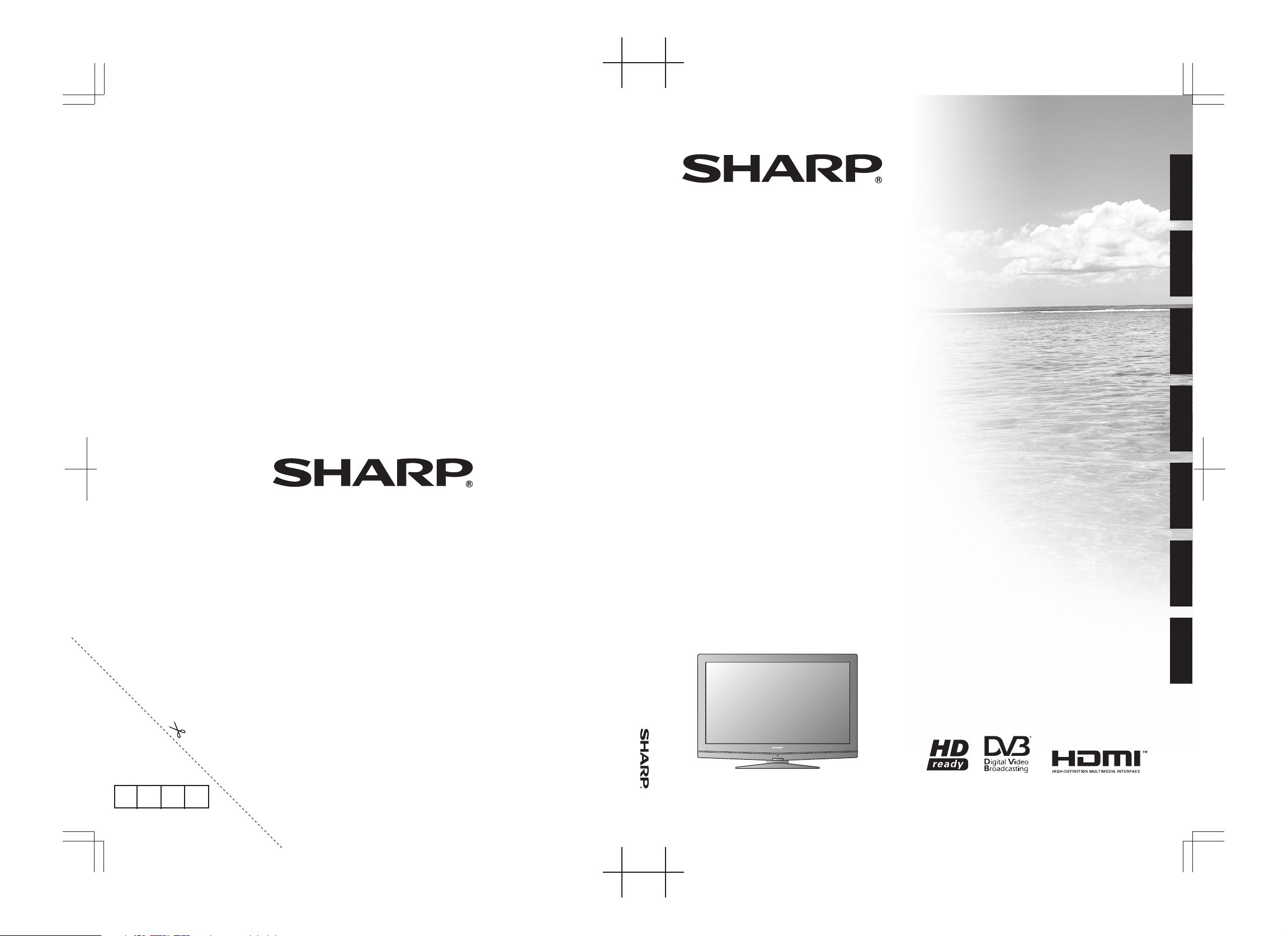
LC-26SB25E
LC-26SB25S
LC-32SB25E
LC-32SB25S
LC-42SB55E
LC-42SB55S
LCD COLOUR TELEVISION
LCD-FARBFERNSEHGERÄT
TÉLÉVISEUR COULEUR À ÉCRAN
CRISTAUX LIQUIDES (LCD)
TELEVISORE A COLORI LCD
LCD-KLEURENTELEVISIE
TELEVISIÓN EN COLOR LCD
TELEVISOR LCD A CORES
SHARP ELECTRONICS (Europe) GmbH
Sonnistraße 3, D-20097 Hamburg, Deutschland
SHARP CORPORATION
Printed in China
Gedruckt in China
Imprimé en Chine
Stampato in Cina
Afgedrukt in China
Impreso en China
Impresso na China
LC-26SB25E/LC-32SB25E/LC-42SB55E
LC-26SB25S/LC-32SB25S/LC-42SB55S
OPERATION MANUAL / BEDIENUNGSANLEITUNG / MODE D'EMPLOI / MANUALE DI ISTRUZIONI /
GEBRUIKSAANWIJZING / MANUAL DE MANEJO / MANUAL DO UTILIZADOR
1
OPERATION MANUAL
BEDIENUNGSANLEITUNG
MODE D’EMPLOI
MANUALE DI ISTRUZIONI
GEBRUIKSAANWIJZING
MANUAL DE MANEJO
MANUAL DO UTILIZADOR
PIN
ENGLISHDEUTSCHFRANÇAIS
ITALIANO
NEDERLANDS
ESPAÑOL
PORTUGUESE
P41TN021843 1A
Page 2
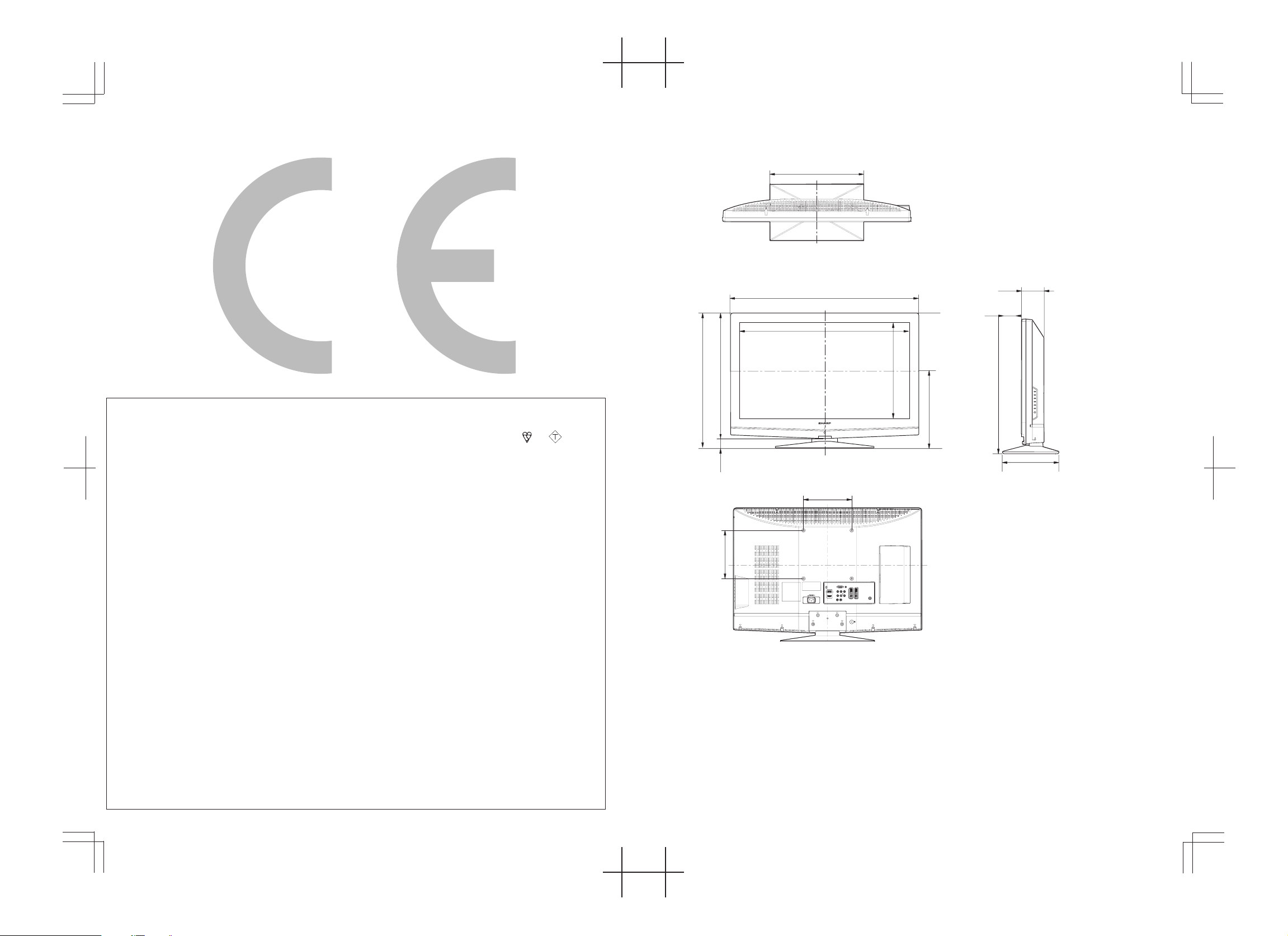
SPECIAL NOTE FOR USERS IN THE U.K.
The mains lead of this product is fitted with a non-rewireable (moulded) plug incorporating a 5A fuse.
Should the fuse need to be replaced, a BSI or ASTA approved BS 1362 fuse marked or
ASA
and of
the same rating as above, which is also indicated on the pin face of the plug, must be used.
Always refit the fuse cover after replacing the fuse. Never use the plug without the fuse cover fitted.
In the unlikely event of the socket outlet in your home not being compatible with the plug supplied,
cut off the mains plug and fit an appropriate type.
DANGER:
The fuse from the cut-off plug should be removed and the cut-off plug destroyed immediately and
disposed of in a safe manner.
Under no circumstances should the cut-off plug be inserted elsewhere into a 5A socket outlet, as a
serious electric shock may occur.
To fit an appropriate plug to the mains lead, follow the instructions below:
IMPORTANT:
The wires in the mains lead are coloured in accordance with the following code:
Blue: Neutral
Brown: Live
As the colours of the wires in the mains lead of this product may not correspond with the coloured
markings identifying the terminals in your plug, proceed as follows:
•ThewirewhichiscolouredbluemustbeconnectedtotheplugterminalwhichismarkedNor
coloured black.
•ThewirewhichiscolouredbrownmustbeconnectedtotheplugterminalwhichismarkedLor
coloured red.
Ensure that neither the brown nor the blue wire is connected to the earth terminal in your three-pin
plug.
Before replacing the plug cover make sure that:
•Ifthenewttedplugcontainsafuse,itsvalueisthesameasthatremovedfromthecut-offplug.
•Thecordgripisclampedoverthesheathofthemainslead,andnotsimplyovertheleadwires.
IFYOUHAVEANYDOUBT,CONSULTAQUALIFIEDELECTRICIAN.
(
390,0)/[390,0]/[[504,0
]]
(
89,0)/[94,5]/[[99,0
]]
(
89.0)/[94.5]/[[99.0
]]
(
235.0)/[235.0]/[[270.0
]]
(
235,0)/[235,0]/[[270,0
]]
(
578,0)/[700,6]/[[933,5
]]
(
578.0)/[700.6]/[[933.5
]]
(
326,0
)
/
[
359,3
]
/
[[
526,2
]]
(
326.0
)
/
[
359.3
]
/
[[
526.2
]]
(
652,0)/[783,0]/[[1009,0
]]
(
442,0
)
/
[
522,0
]
/
[[
654,0
]]
(
442.0
)
/
[
522.0
]
/
[[
654.0
]]
(
482,0
)
/
[
562,0
]
/
[[
694,0
]]
(
482.0
)
/
[
562.0
]
/
[[
694.0
]]
(
40.0
)
/
[
40.0
]
/
[[
40.0
]]
(
280.4
)
/
[
323.5
]
/
[[
392.3
]]
(
200,0)/[200,0]/[[400,0
]]
(
200.0)/[200.0]/[[400.0
]]
(
200,0
)
/
[
200,0
]
/
[[
200,0
]]
(
200.0
)
/
[
200.0
]
/
[[
200.0
]]
(
77,8)/[78,5]/[[101,0
]]
(
77.8)/[78.5]/[[101.0
]]
(
390.0)/[390.0]/[[504.0
]]
(
652.0)/[783.0]/[[1009.0
]]
(
280,4
)
/
[
323,5
]
/
[[
392,3
]]
( ) : 26"
[ ] : 32"
[[ ]] : 42"
Page 3
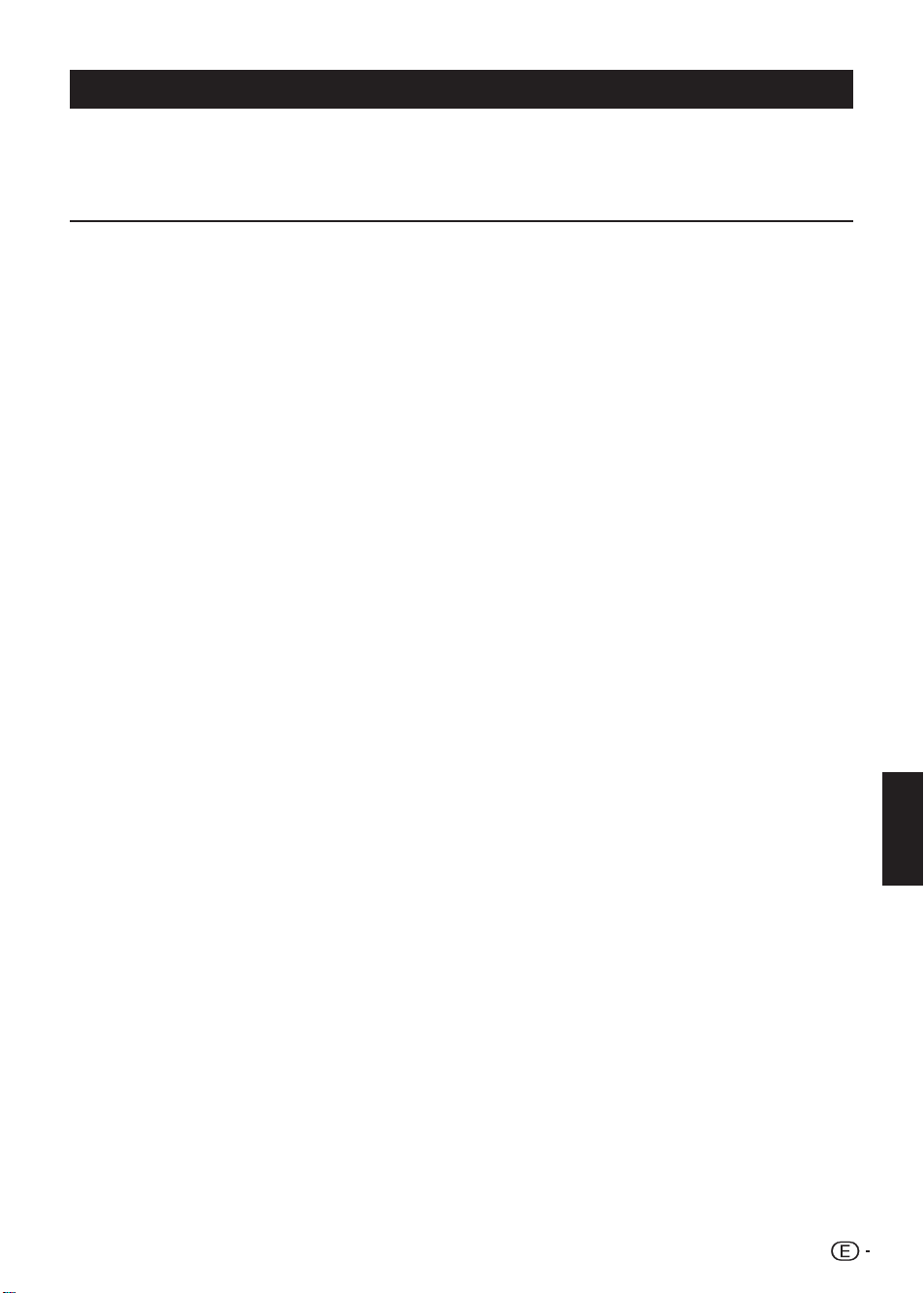
MANUAL DE USO
Las ilustraciones y presentaciones en pantalla que aparecen en este manual de uso son una mera explicación y •
pueden variar ligeramente del aspecto real�
Contenido
Contenido ������������������������������������������������������������������ 1
Introducción �������������������������������������������������������������� 2
Estimado cliente de SHARP ��������������������������������� 2
Precauciones de seguridad importantes �������������� 2
Mando a distancia ����������������������������������������������� 3
Preparación ��������������������������������������������������������������� 5
Accesorios suministrados ������������������������������������ 5
Montar la base del televisor ���������������������������������� 5
Instalación en pared ��������������������������������������������� 5
Instalar las pilas ���������������������������������������������������� 6
Usar el mando a distancia ������������������������������������ 6
Atar los cables ����������������������������������������������������� 6
Guía rápida ���������������������������������������������������������������� 7
Introducción a la instalación inicial ������������������������ 7
Primera instalación ����������������������������������������������� 8
Ver la televisión ��������������������������������������������������������� 9
Uso diario ������������������������������������������������������������ 9
Encender y apagar el televisor ������������������������ 9
Encender y apagar la alimentación������������� 9
Modo de espera ���������������������������������������� 9
Estado del indicador del televisor ��������������� 9
Cambiar de canal �������������������������������������� 9
Seleccionar una fuente de vídeo externa ��������� 9
Seleccionar el modo de sonido ����������������������� 9
EPG (Guía electrónica de programas)����������������� 10
Activar la EPG ������������������������������������������ 10
Teletexto ������������������������������������������������������������ 11
Botones para las operaciones con el
Teletexto ����������������������������������������������� 11
Usar la aplicación MHEG5 (solamente en Gran
Bretaña) ���������������������������������������������������������� 11
Conectar dispositivos externos ���������������������������� 12
Introducción a las conexiones ���������������������������� 12
Conexión HDMI �������������������������������������������� 13
Conexión de componentes (YPbPr) ������������� 13
Conexión de S-Video ������������������������������������ 13
Conexión con EUROCONECTOR ����������������� 14
Conexión del altavoz y el amplificador ����������� 14
Insertar una tarjeta CA ��������������������������������������� 15
Obtener acceso al servicio del módulo CI ����� 15
Funcionamiento de los menús ������������������������������ 16
Funcionamiento común�������������������������������������� 16
Uso sin mando a distancia ����������������������� 16
Menú TV ������������������������������������������������������������������ 17
Imagen �������������������������������������������������������������� 17
Ajustar la configuración de la imagen ������������ 17
Usar imágenes inteligentes ��������������������������� 17
Cambiar el formato de la imagen ������������������ 18
Sonido ��������������������������������������������������������������� 19
Ajustar la configuración del sonido ���������������� 19
Características ��������������������������������������������������� 19
Ajuste la config� de las características ����������� 19
Temporizadores del usuario ��������������������� 19
ESPAÑOL
Cambiar automáticamente el televisor al
modo de espera (temporizador) ������������ 20
Encender el televisor automáticamente
(hora de inicio) ��������������������������������������� 20
Apagar el televisor automáticamente
(hora de parada) ������������������������������������ 20
Bloquear canales de TV o dispositivos
conectados (bloqueo automático) ��������� 20
Para establecer o cambiar el código de
bloqueo automático ������������������������������ 20
Para entrar en el menú de bloqueo
automático �������������������������������������������� 20
Para desbloquear todos los canales y
dispositivos conectados ������������������������ 20
Para establecer la calificación de los padres � 20
Usar subtítulos ����������������������������������������� 21
Seleccionar un idioma para los subtítulos en
los canales de TV digitales �������������������� 21
Escuchar canales de radio digitales ��������� 21
Sobreexploración HDMI ��������������������������� 21
Instalación���������������������������������������������������������� 22
Instalar canales ��������������������������������������������� 22
Reorganizar los canales ��������������������������� 24
Cambiar el nombre de los canales ����������� 24
Desinstalar o reinstalar canales ���������������� 24
Probar la recepción digital ������������������������ 24
Borrar la lista de programas ��������������������� 24
Etiquetas de fuente ���������������������������������� 25
Asignar un decodificador de canales
(para ATV) ��������������������������������������������� 25
Comprobar la versión de software actual��� 25
Actualizar el software (transmisiones digital) � � 25
Restablecimiento AV �������������������������������� 25
Restablecer los valores de fábrica ������������ 25
Conectar su PC ������������������������������������������������������� 26
Conectar su PC ������������������������������������������������� 26
Conexión HDMI �������������������������������������������� 26
Conexión analógica �������������������������������������� 26
Resoluciones de pantalla admitidas �������������� 26
Formatos de PC �������������������������������������� 26
Formatos de vídeo ����������������������������������� 26
Apéndice ����������������������������������������������������������������� 27
Solucionar problemas ���������������������������������������� 27
Especificaciones ������������������������������������������������ 28
Otro tipo de información ������������������������������������ 29
Marcas comerciales ������������������������������������������� 29
Los usuarios sobre el desecho ���������������������������� 30
ESPAÑOL
1
Page 4
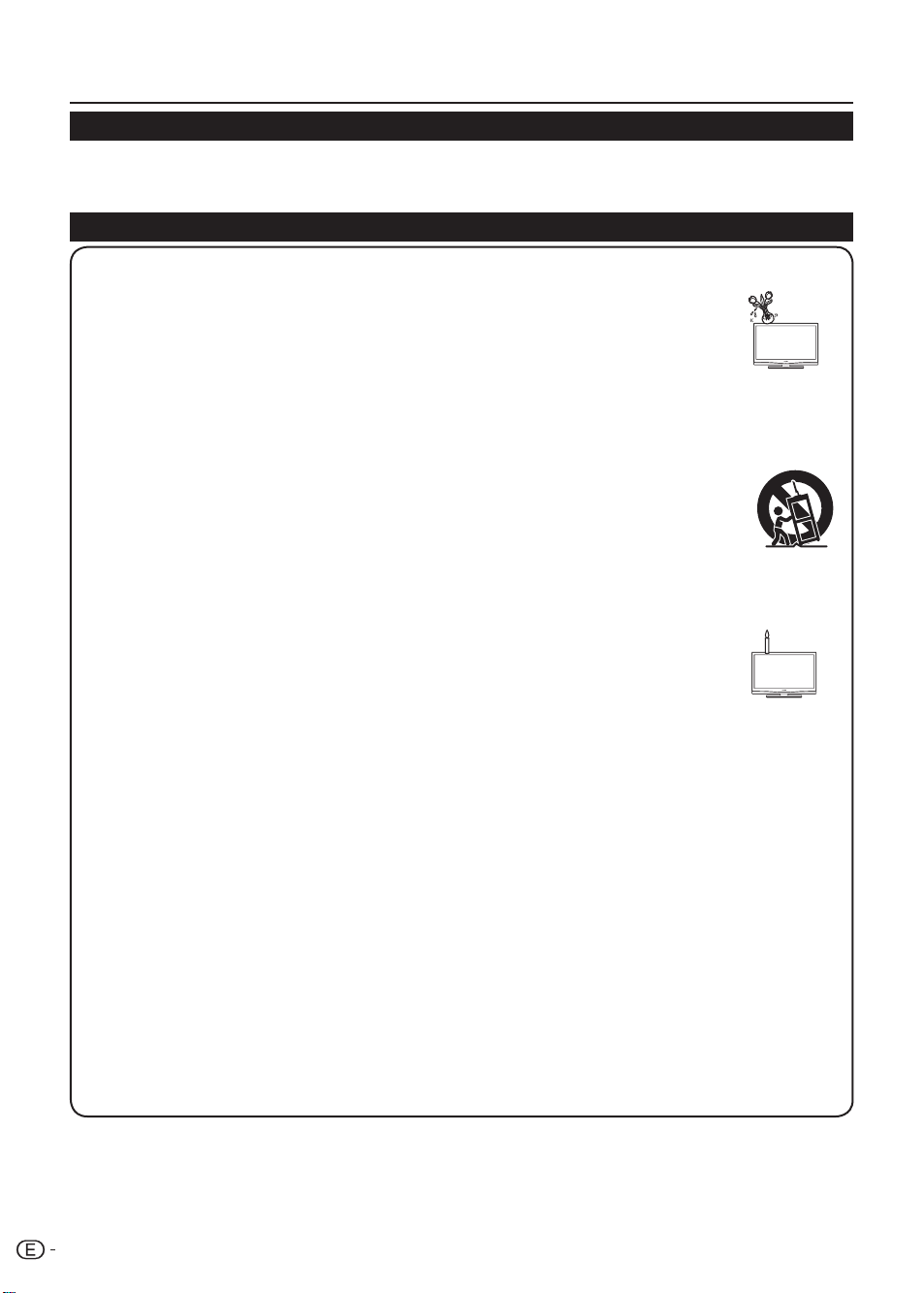
Introducción
2
Estimado cliente de SHARP
Gracias por adquirir el televisor en color LCD SHARP� Para garantizar la seguridad del producto y que éste funcione sin problemas
durante muchos años, lea atentamente estas importantes precauciones de seguridad antes de utilizarlo�
Precauciones de seguridad importantes
Limpieza: desenchufe el cable de alimentación de CA de la toma de corriente correspondiente antes de limpiar el producto� •
Utilice un paño húmedo para limpiar el producto� No utilice limpiadores líquidos ni aerosoles�
Agua y humedad: no utilice el producto junto a lugares que contengan agua, como por ejemplo una bañera, un •
lavabo, un fregadero, un lavadero, una piscina o un sótano húmedo�
No coloque floreros ni ningún otro envase con agua sobre este producto� •
El agua se puede derramar sobre el producto provocando un incendio o descargas eléctricas�
Base: no coloque el producto en un carro, base, trípode o mesa inestable� Si lo hace, el producto se puede •
caer y provocar graves daños al usuario y al propio producto� Utilice únicamente un carro, base, trípode,
soporte o mesa recomendados por el fabricante o suministrado con el producto� Cuando monte el producto en una pared,
siga las instrucciones del fabricante� Utilice únicamente los accesorios de montaje recomendados por el cliente�
Cuando cambie de lugar el producto colocado en un carro, muévalo con sumo cuidado� Las paradas bruscas, la fuerza •
excesiva y las superficies irregulares pueden hacer que el producto se caiga del carro�
Ventilación: los conductos de ventilación y otras aberturas de la carcasa están diseñados para proporcionar una •
ventilación adecuada� No tape ni bloquee dichos conductos de ventilación ni aberturas ya que una ventilación
insuficiente podría sobrecalentar y/o acortar la vida del producto� No coloque el producto sobre una cama,
sofá, alfombra o superficie de similares características, ya que podrían obturar las aberturas de ventilación�
Este producto no está diseñado para instalaciones integradas; no lo coloque en un lugar cerrado, como una
estantería o bastidor, a menos que se proporcione la ventilación adecuada o que se cumplan las instrucciones
del fabricante�
El panel LCD utilizado en este producto está hecho de vidrio� Por tanto, puede romperse si el producto se deja caer o se •
golpea fuertemente� Si el panel LCD se rompe, tenga cuidado para no sufrir daños con los cristales�
Fuentes de calor: mantenga el producto alejado de fuentes de calor como radiadores, calefactores, estufas y •
otros productos generadores de calor (amplificadores incluidos)�
Para evitar un incendio, no coloque nunca ningún tipo de vela o llamas directas sobre el televisor o cerca de él�•
Para evitar incendios y descargas eléctricas, no coloque el cable de CA bajo el televisor ni otros objetos pesados�•
No muestre una imagen estática durante prolongados períodos de tiempo ya que podrían quedar imágenes •
residentes�
Mientras el enchufe de alimentación esté conectado habrá consumo de energía�•
Servicio técnico: no realice tareas de mantenimiento en el producto� Si retira las tapas puede quedar expuesto, entre otras •
condiciones de peligro, a altos voltajes� Solicite ayuda al personal técnico cualificado para realizar estas tareas�
Para conseguir una ventilación adecuada, deje al menos entre 10 y 15 cm libres alrededor del televisor� No coloque el televisor •
sobre una alfombra�
No coloque el equipo en lugares donde pueda entrar en contacto con líquidos�•
El aparato no debe exponerse a la lluvia ni a la humedad ni colocarse sobre él ningún objeto que contenga líquido, como por •
ejemplo floreros o jarrones�
El aparato se debe conectar a fuentes de alimentación con toma de tierra�•
El acoplador del aparato se usa como dispositivo de desconexión de este aparato� Dicho dispositivo siempre debe estar en •
funcionamiento�
El panel LCD es un producto de muy alta tecnología que le proporciona una imagen perfectamente detallada�
Debido a la gran cantidad de píxeles, en ocasiones, pueden aparecer unos pocos píxeles inactivos en la pantalla como un punto
fijo de color azul, verde o rojo�
Esta posibilidad está contemplada en las especificaciones y no constituye un error�
Precauciones para transportar el televisor
Cuando traslade el televisor, siempre lo deben transportar dos personas, usando ambas manos� Tenga cuidado para no aplicar
presión a la pantalla�
Page 5
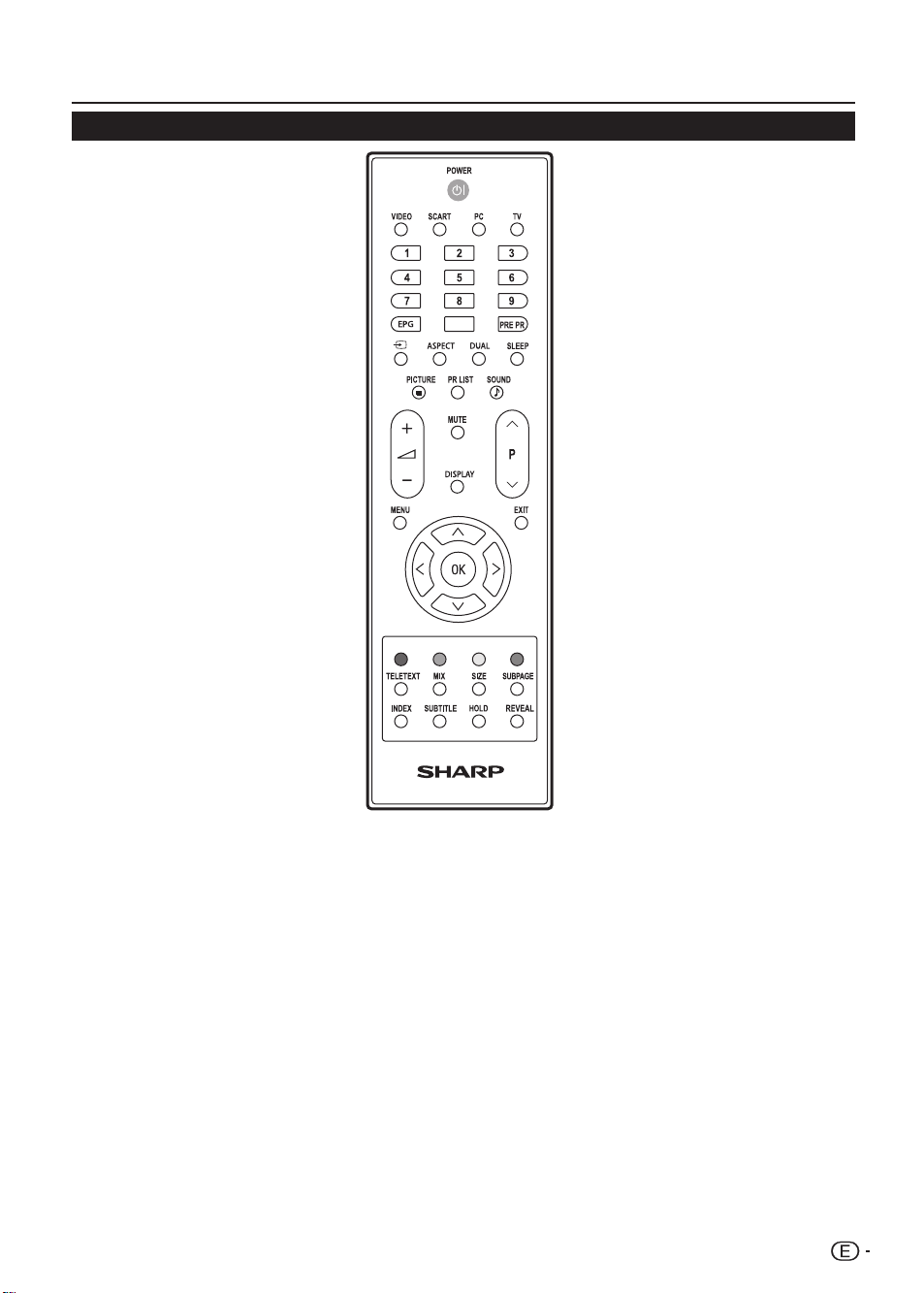
Introducción
0
3
Mando a distancia
POWER (ALIMENTACIÓN)
Presione este botón para encender el televisor
LCD o activar el modo de espera�
VIDEO (VÍDEO)
Presione este botón para seleccionar YPbPr, AV
lateral, HDMI 1, HDMI 2 y HDMI 3�
SCART (EUROCONECTOR)
Presione este botón para seleccionar
EUROCONECTOR 1 O EUROCONECTOR 2
PC
Presione este botón para ir directamente al
modo PC�
TV
Presione este botón para ir directamente al
modo TV�
BOTONES DE DÍGITOS 0-9
Presione estos botones para seleccionar un
canal de televisión directamente�
�
MENU (MENÚ)
Presione este botón para activar el menú del
televisor LCD� Presiónelo de nuevo salir del menú
OSD del televisor LCD�
EXIT (SALIR)
Presione este botón para salir del menú OSD del
televisor LCD�
OK (Aceptar)
Presione este botón para activar una
configuración
oœpπ
Presione oœpπpara desplazarse y confirmar
la selección�
R/G/Y/B (COLOUR BUTTON)
RO/VE/AM/AZ (BOTONES DE COLORES)
Presione estos botones para seleccionar las
imágenes con distintos colores de texto� Canales
diferentes muestran diferentes funciones�
�
EPG
Presione este botón para mostrar la guía
electrónica de programas en el modo TV�
PRE PR (PROG ANT)
Presione este botón para mostrar el canal de
TV seleccionado anterior�
b (FUENTE DE ENTRADA)
Selecciona una fuente de entrada�
ASPECT (ASPECTO)
Presione este botón para cambiar la relación
de aspecto� Consulte la sección del formato de
imagen� (Consulte la página 18)
DUAL
Presione este botón para seleccionar Mono,
Estéreo, Dual II y Dual II para un canal ATV�
Seleccione el idioma de audio para un canal
DTV�
SLEEP (SUSPENDER)
Presione este botón para apagar el televisor
LCD una vez transcurrido una determinada
cantidad de tiempo� (5-180 minutos�)
PICTURE (IMAGEN)
Presione este botón para establecer una
configuración de imagen predefinida en el
televisor LCD�
Las opciones disponibles son Usuario, Cine,
Deportes, Vivo y Alto brillo�
PR LIST (LISTA DE PROGRAMAS)
Presione este botón para mostrar una lista de
canales� A continuación, presione el botón de
color rojo para seleccionar la lista de canales
digitales analógicos�
SOUND (SONIDO)
Presione este botón para establecer
una configuración de sonido
predefinida en el televisor LCD�
Las opciones disponibles son Desc�,
Rock, Pop, Directo, Dance,
Techno, Clásico y Suave�
i (+/-)
Presiónese para ajustar el volumen�
P (</>)
Presione este botón para seleccionar
el canal�
MUTE (SILENCIO)
Presione este botón para activar y
desactivar el audio�
También puede presionar el botón
i (+/-) para restaurar el nivel de
volumen anterior�
DISPLAY (INFORMACIÓN)
Presione este botón para mostrar
el estado de señal actual, incluida
la fuente de entrada y el modo de
audio de canal�
TELETEXT (TELETEXTO)
Presione este botón para activar la función de
teletexto� Presiónelo de nuevo para desactivar
dicha función�
MIX (MEZCLAR)
Presione este botón para activar la función de
teletexto y con televisión�
SIZE (TAMAÑO)
Presione este botón para cambiar el tamaño de
la fuente: Pantalla completa, Mitad superior y
Mitad inferior�
SUBPAGE (SUBPÁGINA)
Presione este botón para seleccionar la
subpágina cuando la página actual contenga
subpáginas� (Consulte la página 11)
INDEX (ÍNDICE)
Presione este botón para regresar a la página
100 o a la página de índice; a continuación,
presione los botones 0 a 9� La página de
teletexto se numerará y agregará a la página
seleccionada o al elemento secundario�
SUBTITLE (SUBTÍTULOS)
Para DTV, presione este botón para seleccionar
la configuración de los subtítulos�
Las opciones disponibles son Desc�, Con� y
Encendido durante silenciamiento�
Para ATV, active el Teletexto si desea seleccionar
la página de subtítulos�
HOLD (BLOQUEAR)
Presione este botón para detener el
desplazamiento de las páginas�
El decodificador de texto detiene la recepción de
los datos�
REVEAL (REVELAR)
Presione este botón para desvelar información
oculta, como por ejemplo respuestas a un
concurso�
Page 6
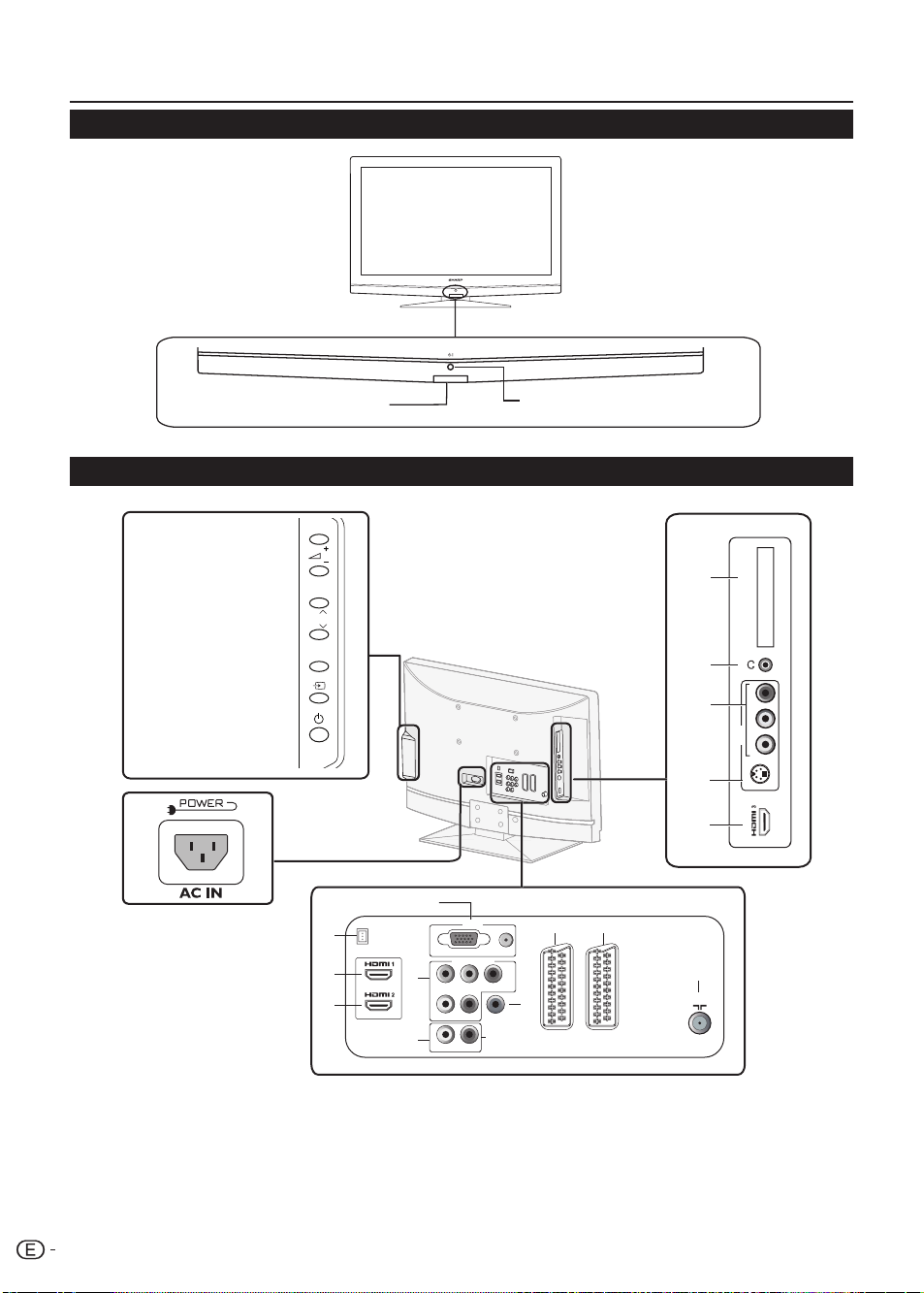
Introducción
1
VGA
Y
LR
LR
Pb Pr
SCART 1SCART 2
AUDIO
SPDIF OUT
AUDIO OUT
PC IN
COMPONENT
75Ω
S-VIDEO
VIDEO L R
C.I.
AV IN
3
4
2
5
6
8
7
9 10
11
13
12
14
15
16
P
MENU
SERVICE
4
TV (vista frontal)
B Indicador de espera/encendido
TV (Rear view)
i (k/l)
Botones de volumen
P (r/s)
Botones de programa [canal]
Botón MENÚ
b Botón FUENTE DE
ENTRADA
a Botón de encendido
Sensor del mando a distancia
1 Conector de alimentación
2 Toma ASISTENCIA TÉCNICA
3 HDMI 1
4 HDMI 2
5 ENTRADA DE PC (VGA/AUDIO)
6 Entrada de vídeo de componentes
y audio I/D
7 Salida SPDIF (salida de audio digital)
8 Salida de audio AV I/D
(salida del sintonizador CVBS)
10 EUROCONECTOR 2
(salida del monitor CVBS)
11 Entrada del sintonizador
9 EUROCONECTOR 1
12 Ranura INTERFAZ COMÚN
13 Salida para auriculares
14 Señal compuesta (ENTRADA DE AV,
AV/ID)
15 S-Video
16 HDMI 3 (solamente para 32” y 42”)
Page 7
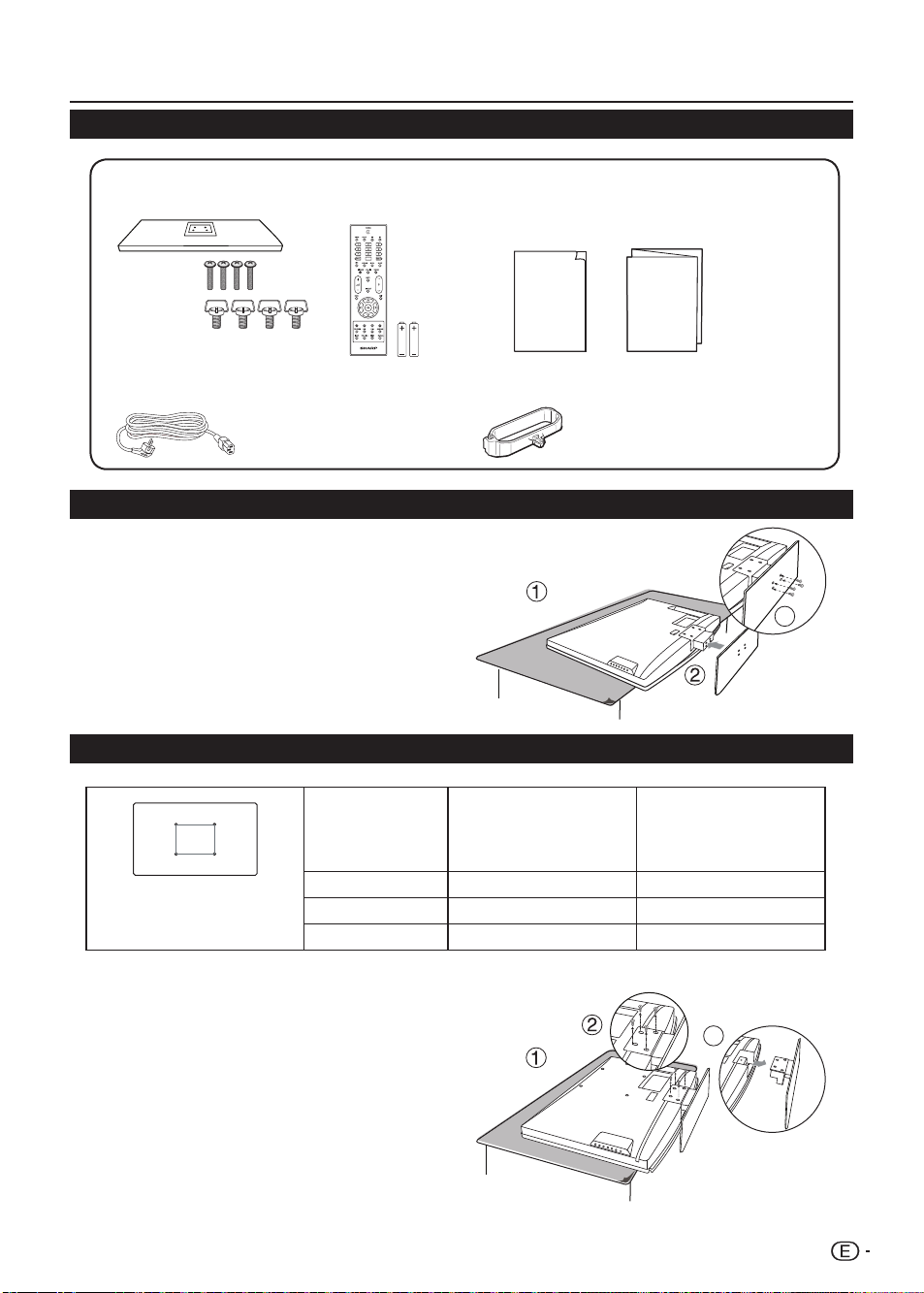
Preparación
Operation Manual
Quick Setup Guide
42”
26”
32”
0
3
3
3
W
H
5
Accesorios suministrados
Base y tornillos
Cable de alimentación (x1)
La forma del producto varía en algunos
países
Mando a distancia (x1)
Pila AAA (x2)
Montar la base del televisor
Coloque el televisor boca abajo en una 1�
superficie segura cubierta con un paño.
2�
Ajuste la base del televisor en la columna de la
base.
3�
Apriete los 4 tornillos.
Manual de funcionamiento
Abrazadera para los cables (x1)
Acoplada en la parte estrecha
Guía de instalación rápida
Instalación en pared
Coloque el televisor boca abajo en una 1�
superficie segura cubierta con un paño.
2�
Desatornille los 4 tornillos que sujetan la
columna de la base al televisor sirviéndose de
un destornillador apropiado. (No incluido)
3�
Desmonte la base de la parte inferior del
televisor.
Tamaño de la
pantalla del
televisor
(pulgadas)
26” 200 x 100 mm Métrico 6 x 10 mm
32” 200 x 200 mm Métrico 6 x 10 mm
42” 400 x 200 mm Métrico 6 x 10 mm
Soporte para pared
compatible con VESA
(milímetros)
(L X A)
Tipo de tornillo
Page 8
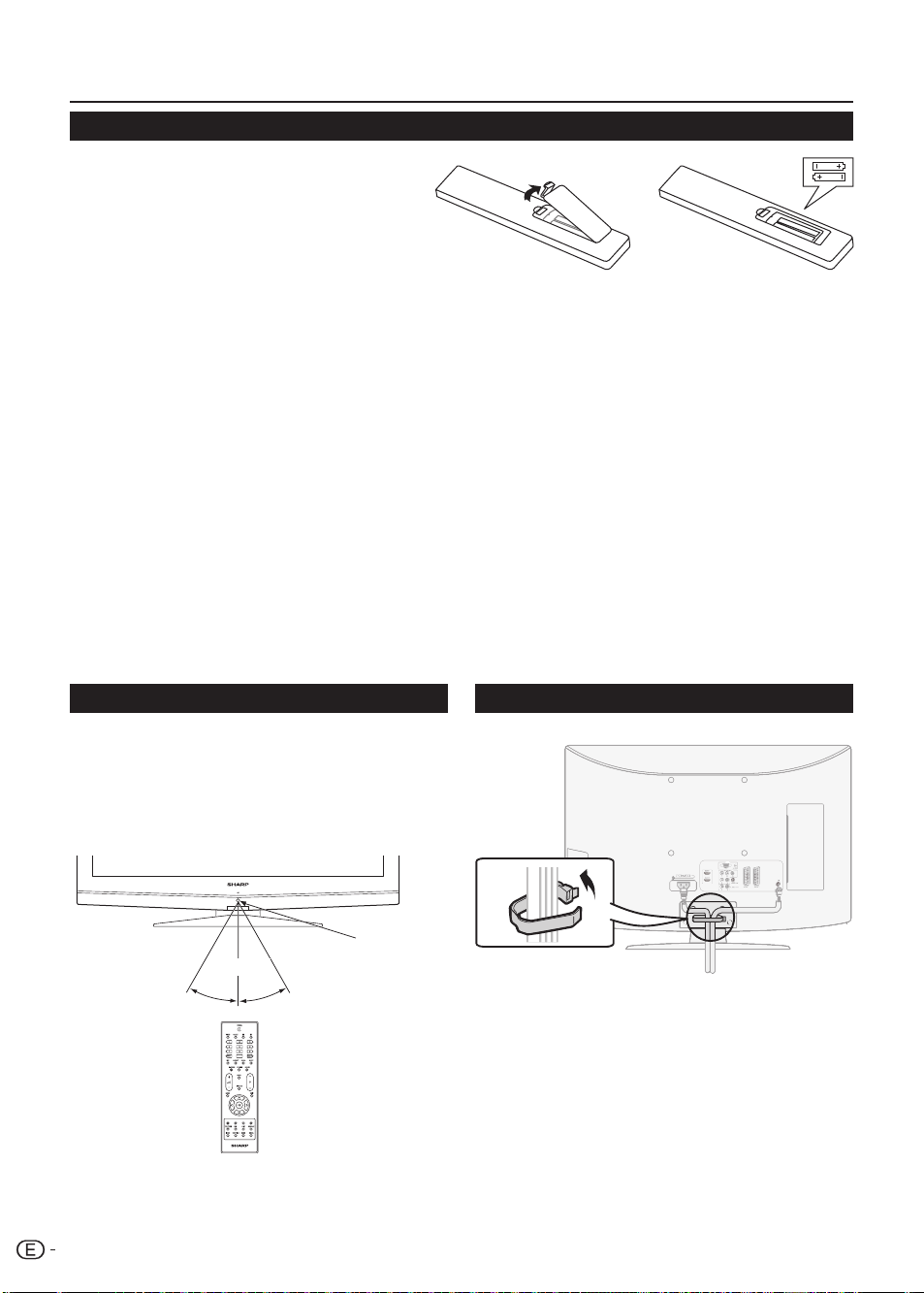
Preparación
0
30° 30°
PC INPC I
N
6
Instalar las pilas
Inserte dos pilas AAA en el mando a distancia. 1�
Asegúrese de los polos (+) y (–) están orientados
en la dirección correcta.
Vuelva a colocar la tapa�
2�
NOTA
Si no va a utilizar el mando a distancia durante un •
prolongado período de tiempo, extraiga las pilas para evitar que dicho mando resulte dañado�
PRECAUCIÓN
El uso inadecuado de las pilas puede provocar la fuga de sustancias químicas o explosiones� Asegúrese de seguir
las instrucciones siguientes�
No mezcle tipos diferentes de pilas baterías� Las pilas tienen diferentes características en función del tipo de las mismas�•
No mezcle pilas nuevas y usadas� Si mezcla pilas nuevas y usadas se acortará la vida de las mismas o se producirán •
fugas de sustancias químicas en las pilas usadas�
Retire las pilas tan pronto como se agoten� Los productos químicos fugados de las pilas pueden provocar sarpullidos� Si •
detecta alguna de estas fugas, limpie todo con un paño�
Las pilas suministradas con este producto pueden tener una esperanza de vida más corta debido a las condiciones de •
almacenamiento�
Si no va a usar el mando a distancia durante un prolongado período de tiempo, extraiga las pilas del mismo�•
Nota sobre el desecho de las pilas:
Las pilas proporcionadas no contienen materiales peligrosos como cadmio, plomo o mercurio�
Las normativas respecto a las pilas usadas estipulan que no se deben mezclar con la basura doméstica� Deposite las pilas
usadas sin carga en los contenedores de recogida designados instalados en centros comerciales�
Usar el mando a distancia Atar los cables
Utilice el mando a distancia apuntando con él hacia el
sensor de control remoto� Es posible que el mando a
distancia no funcione correctamente si hay objetos entre
él y el sensor�
5 m
Sensor de control remoto
Page 9
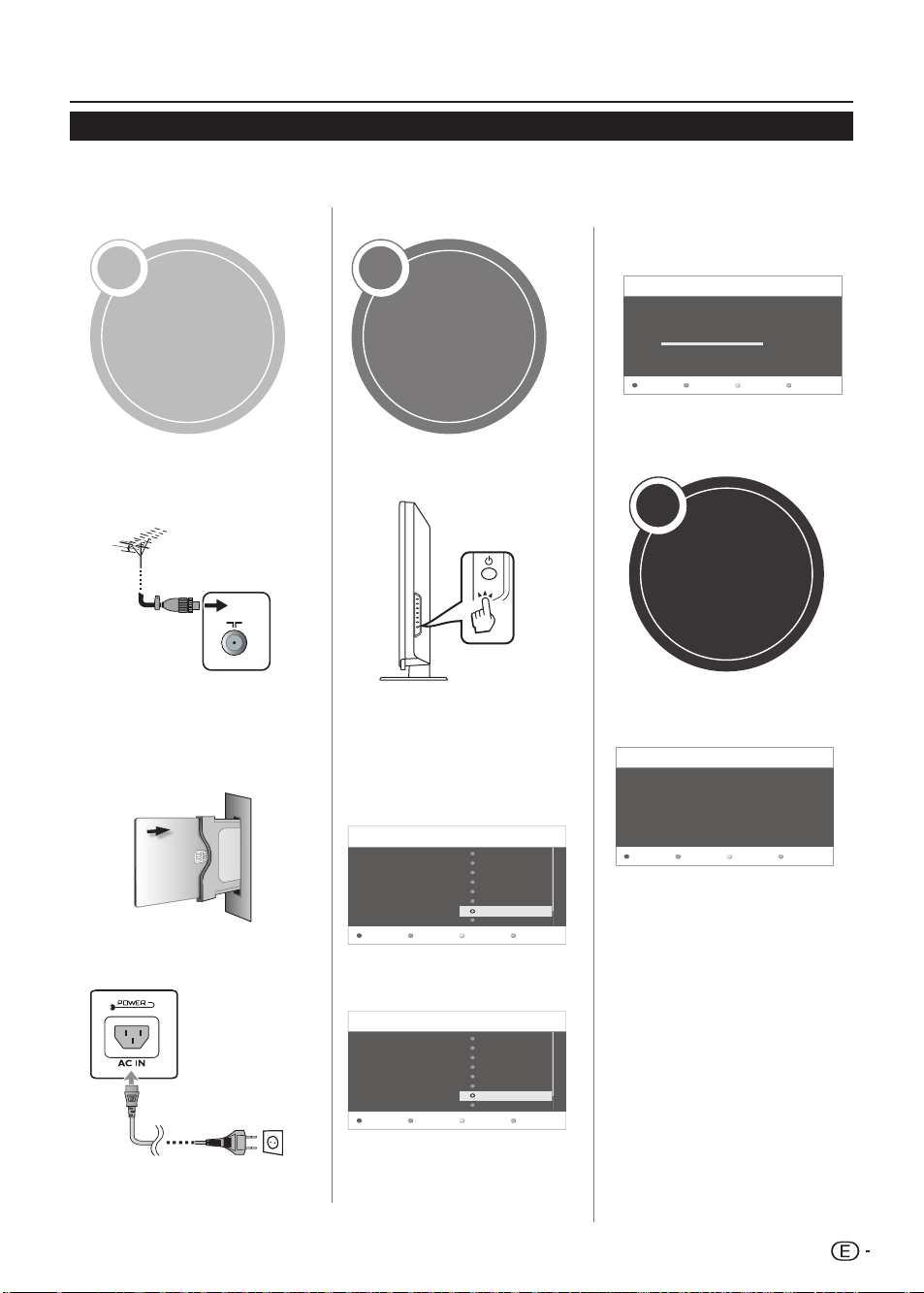
Guía rápida
75Ω
Instalación de TV
Por favor, introduzca su idioma.
Siguiente
Български
Česky
Dansk
Deutsch
Ελληνικά
English
Español
Français
Instalación de TV
Seleccione su país.
SiguienteAnterior
Eslovaquia
Eslovenia
España
Suecia
Suiza
Turquía
RU
Ucrania
Disfrute de su televisor.
Si más adelante desea cambiar un ajuste
puede ir al menú.
FinalizarAnterior
Instalación de TV
El sistema está buscando. Espere...
Canales digitales encontrados:
Canales analógicos encontrados:
La programación automática puede tardar hasta 20 minutos.
Espere hasta ver el mensaje de finalización de la programación
automática.
SiguienteAnterior
0
0
7
Introducción a la instalación inicial
Siga uno a uno los pasos que se indican a continuación cuando use el televisor por primera vez� Algunos pasos
pueden no ser necesarios en función de la instalación y conexión del televisor�
Iniciar la búsqueda de canales
4
1
Preparación
2
Encienda
el televisor
y ejecute la
instalación
automática
Conecte el cable de antena
al terminal de la antena.
Si es necesario, inserte la
tarjeta CA en la ranura CI
para ver transmisiones
codificadas.
Conecte el cable de CA al
televisor.
Encienda el televisor TV
mediante el botón a.
Ejecute la instalación
automática inicial.
4 Configurar el idioma
4 Configurar el país
3
Ver la televisión
¡Enhorabuena! Ahora puede ver
la televisión�
Si es necesario, ajuste la
antena para lograr la máxima
recepción de la señal.
Cable de alimentación (x1)
La forma del producto
varía en algunos países
Page 10
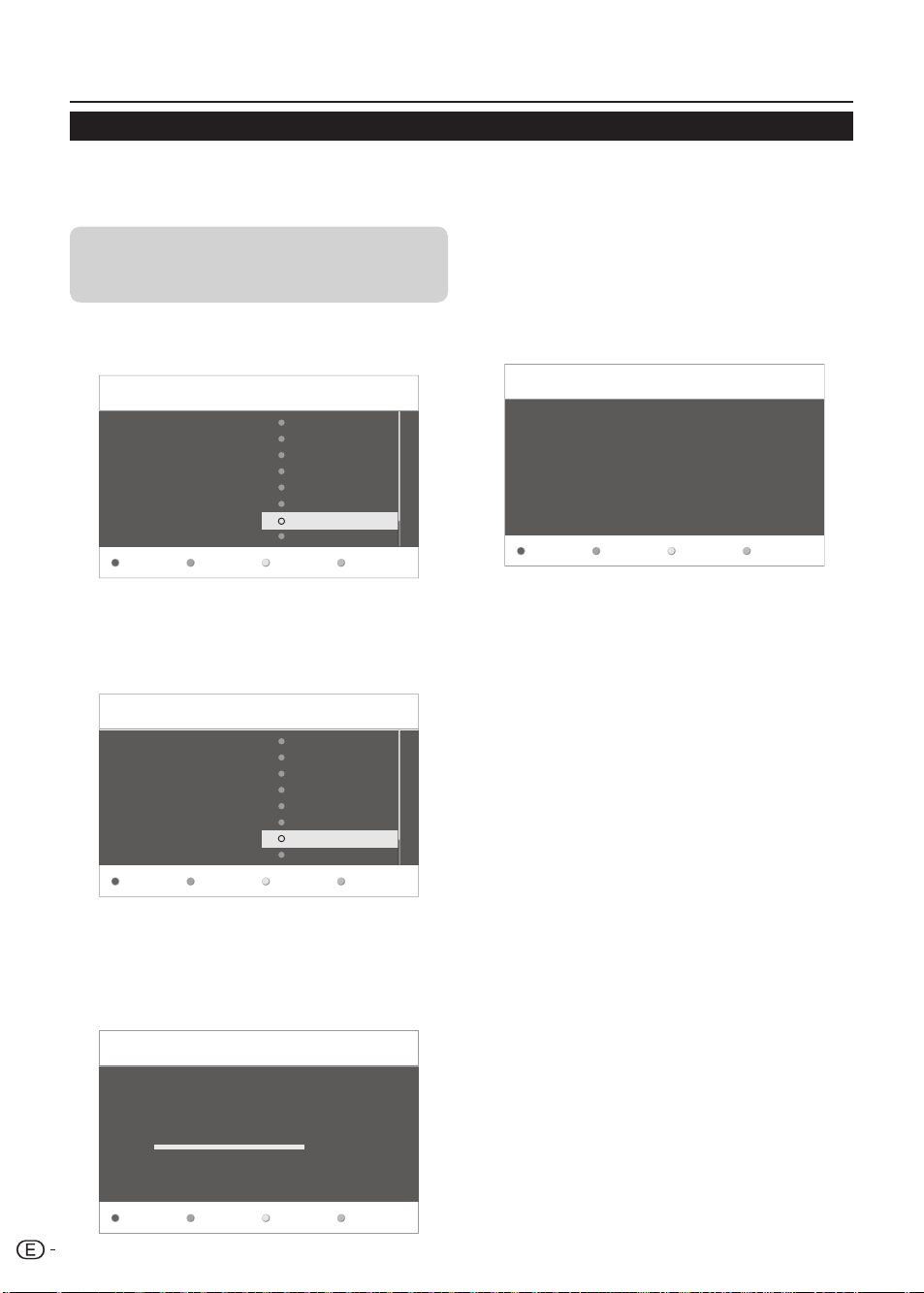
Guía rápida
Instalación de TV
Por favor, introduzca su idioma.
Siguiente
Български
Česky
Dansk
Deutsch
Ελληνικά
English
Español
Français
Instalación de TV
Seleccione su país.
SiguienteAnterior
Eslovaquia
Eslovenia
España
Suecia
Suiza
Turquía
RU
Ucrania
Instalación de TV
El sistema está buscando. Espere...
Canales digitales encontrados:
Canales analógicos encontrados:
La programación automática puede tardar hasta 20 minutos.
Espere hasta ver el mensaje de finalización de la programación
automática.
SiguienteAnterior
0
0
Disfrute de su televisor.
Si más adelante desea cambiar un ajuste
puede ir al menú.
FinalizarAnterior
8
Primera instalación
Después de desempaquetar y enchufar el televisor LCD, realice los pasos siguientes para configurarlo� Si no lleva a
cabo esta tarea de configuración, el televisor LCD puede no funcionar correctamente�
Confirme lo siguiente antes de encender la alimentación
E ¿Está conectado el cable de la antena?
E ¿Está enchufado el cable de CA?
Presione los botones 1� < o > para seleccionar el
idioma. Presione el botón de color verde para
continuar.
Presione los botones 2� < o > para seleccionar
el país. Presione el botón de color verde para
continuar o el botón de color amarillo para
retroceder.
El mensaje de búsqueda de canales 4�
completada puede mostrarse cuando la
búsqueda del sistema finalice. Presione el
botón de color rojo para finalizar la búsqueda
del sistema. A continuación, el televisor LCD
cambiará automáticamente al primer canal
encontrado.
La búsqueda del sistema puede tardar hasta 3�
20 minutos en completarse. Espere hasta que
dicha búsqueda se complete y, a continuación,
presione el botón de color verde para seguir
con el paso siguiente.
Page 11

Ver la televisión
Lista origen
YPbPr
TV
Side AV
SCART 1
SCART 2
PC
HDMI 1
HDMI 2
Sin etiqueta
Sin etiqueta
Sin etiqueta
Sin etiqueta
Sin etiqueta
Sin etiqueta
No Label
9
Uso diario
Encender y apagar el televisor
Encender y apagar la alimentación
Presione el interruptor a del televisor�
Apáguelo presionando de nuevo el interruptor a�
Modo de espera
E
Activar el modo de espera
Si el televisor está encendido, puede activar el modo de
espera en él presionando el botón Bdel mando a distancia�
E
Pasar del modo de espera al encendido del televisor
Desde el modo de espera, presione el botón B del
mando a distancia�
Cambiar de canal
Con Pr/ Ps:
Seleccionar una fuente de vídeo externa
Una vez realizada la conexión,
presione b para mostrar la
pantalla FUENTE DE ENTRADA
y, a continuación, presione </>
para cambiar a la fuente externa
apropiada con el botón OK�
Seleccionar el modo de sonido
Presione el botón Dual del mando a distancia�
Seleccione Mono, Estéreo, Dual II y Dual II para un canal
ATV� Seleccione el idioma de audio para un canal DTV�
Estado del indicador del televisor
Indicador B
Apagado Apagar
Verde Encender
Rojo Espera
NOTA
Si no va a usar el televisor durante un prolongado período de •
tiempo, asegúrese de desconectar el cable de CA de la toma
de corriente eléctrica�
Aunque la alimentación • a esté desconectada, sigue
consumiéndose una pequeña cantidad de corriente eléctrica�
Estado
Page 12

Ver la televisión
0
Fecha vis.: Jue 03 Ene
Televisión
I EPG
Hora actual: Jue 03 Ene 16:52
1
2
7
10
11
12
13
801
BBC CHO...
BBC i
BBC NE
BBC PAR
BBC Kno
MTK_OAD
BBC ONE
BBC TWO
17:00~17:25 Infantil
Día sig.Día ant. Detalle
17:00The Blue Peter Quest CBBC
16:30 The Wild Thornberrys CBBC
17:00 ~ 17:25 The Blue Peter Quest CBBC
Televisión
I EPG I Detalle
Your chance to travel back onces more to the times
of pirates and buried treasure. Follow Matt and
Meg as the set out to find the Golden Galleon
that will release his granny from Jali. W/S.
Día sig.Día ant. Detalle
Infantil
10
EPG (Guía electrónica de programas)
EPG es una guía en pantalla que muestra
programaciones de programas de TV digital� Esta guía
no está disponible con canales analógicos� Puede
recorrer los programas, seleccionarlos y verlos�
Hay dos tipos de EPG: ‘Ahora y siguiente’ y ‘7 u
8 días’� La guía ‘Ahora y siguiente’ está siempre
disponible pero la guía ‘7 u 8 días’ solamente está
disponible en ciertos países�
Con el menú EPG puede:
Ver una lista de programas digitales •
transmitidos actualmente.
Ver programas de próxima emisión.•
Activar la EPG
NOTA
La primera vez que use la función EPG, es posible que se le •
pida que realice una actualización� En ese caso, solamente
tiene que seguir las instrucciones de la pantalla�
Presione el botón 1� EPG del mando a distancia y la
guía “Ahora y siguiente” aparecerá en la pantalla
así como información detallada del programa
actual.
Use los botones de colores para la guía de 7 u 8 3�
días.
Día ant� (rojo):• muestra la guía del día anterior�
Día sig� (verde): • muestra la guía del día
siguiente�
Presione EPG para salir.4�
Use los botones de colores del mando a 2�
distancia para activar las acciones disponibles.
Page 13

Ver la televisión
11
Teletexto
¿Qué es el Teletexto?
El Teletexto transmite páginas de información y ocio a
televisores que cuentan con esta funcionalidad especial�
El televisor recibe transmisiones de señales de Teletexto
a través de una red de TV y las decodifica en formato
gráfico para que se visualicen�
Las noticias, el tiempo, la información deportiva, los
valores bursátiles y los preestrenos de programas son
algunos de los muchos servicios disponibles�
Activar y desactivar el Teletexto
Seleccione un canal de TV o una fuente externa 1�
procedente de un programa de Teletexto.
Presione
2� Teletexto para mostrar el Teletexto.
Muchas cadenas usan el sistema operativo TOP, •
mientras que otras usan FLOF (por ejemplo la
CNN). El televisor admite ambos sistemas. Las
páginas se dividen en grupos de temas y temas.
Después de activar el Teletexto, se almacenan
hasta 100 páginas para agilizar el acceso.
Si selecciona un programa sin señal de •
Teletexto, se mostrará el mensaje “No hay
Teletexto”.
Si no hay señal de Teletexto disponible, se •
mostrará el mismo mensaje mientras otros
modos estén activados.
NOTA
El Teletexto no funcionará si el tipo de señal seleccionado es •
RGB�
Botones para las operaciones con el Teletexto
Botones Descripción
TAMAÑO
ÍNDICE
BLOQUEAR
REVELAR
SUBPÁGINA
Presione este botón para cambiar
la imagen del Teletexto a la
parte superior o inferior, o para
mostrarlo a pantalla completa.
Presione este botón para volver
a la página 100 o página de índice.
Presione este botón para
actualizar las páginas del
Teletexto automáticamente o
liberar el modo de bloqueo.
Presione este botón para desvelar
información oculta u ocultarla,
como por ejemplo respuestas a
un concurso.
Presione este botón para
seleccionar la subpágina cuando
la página actual contenga
subpáginas.
Presione los botones numéricos
del mando a distancia para
obtener acceso a la subpágina
directamente. (Cuatro dígitos)
Usar la aplicación MHEG5
(solamente en Gran Bretaña)
Algunos servicios ofrecen programas con la aplicación
MHEG (Multimedia and Hypermedia Expert Group, es
decir, Grupo de expertos en multimedia e hipermedios)
codificada, lo que permite al usuario experimentar la
tecnología DTV interactivamente�
Cuando se proporciona, la aplicación MHEG5 se iniciará al
presionar el botón D�
Botones Descripción
Presione este botón para
P (r/s)
Colour
(RO/VE/AM/AZ)
0 - 9
MEZCLAR
aumentar o reducir el número de
página.
Presione estos botones para
seleccionar un grupo o bloque
de páginas mostrado en los
paréntesis coloreados situados
en la parte inferior de la pantalla
presionando el botón de color
correspondiente (RO/ VE/AM /AZ)
del mando a distancia.
Presione estos botones para
seleccionar directamente una de
las páginas comprendidas entre
100 y 899.
Presione este botón para activar
la función de teletexto y con
televisión.
Pantalla MHEG5 de ejemplo
Page 14

Conectar dispositivos externos
VGA
Y
LR
LR
Pb Pr
SCART 1SCART 2
AUDIO
SPDIF OUT
AUDIO OUT
PC IN
COMPONENT
75Ω
SERVICE
VGA
Y
LR
LR
Pb Pr
AUDIO
SPDIF OUT
AUDIO OUT
PC IN
COMPONENT
75Ω
SERVICE
S
PDIF OUT
Y
L
R
Pb
Pr
COMPONEN
T
L
R
S-VIDEO
VIDEO L R
AV IN
VIDE
O
AVIN
-VIDE
O
12
E
Antes de realizar la conexión ���
Asegúrese de apagar el televisor y todos los dispositivos antes de realizar cualquier conexión�•
Conecte firmemente un cable a un terminal o terminales�•
Lea atentamente el manual de funcionamiento de cada dispositivo externo para conocer los posibles tipos de •
conexión� El manual también la ayudará a obtener la mejor calidad audiovisual posible para maximizar el potencial
del televisor y el dispositivo conectado�
Introducción a las conexiones
El televisor cuenta con los terminales que se muestran a continuación� Busque el cable correspondiente al terminal
del televisor y conecte el dispositivo�
Cable HDMI
Dispositivo HDMI
Cable DVI/HDMI
Consola de juegos
o videocámara
Cable de audio
Cable de AV *
o
o
Cable de S-Video *
Dispositivo de
grabación de vídeo
Cable EUROCONECTOR
Cable de audio
Cable de componentes
Dispositivo de audio
Cable de audio
o
Cable de audio digital
* Cuando use el cable de S-Video, también necesitará conectar un cable de audio (D/I)�
Page 15

Conectar dispositivos externos
Y
LR
LR
Pb Pr
AUDIO
SPDIF OUT
AUDIO OUT
COMPONENT
Y
L
R
Pb
Pr
S
PDIF OUT
AUDIO OUT
COMPO
NENT
YPB
(
CB)
LRPR
(
CR)
COMPONENTAUDIO
YLRPb Pr
SPDIF OUT
COMPONENT
S
PDIF OUT
S-VIDEO
VIDEO L R
AV IN
13
Conexión HDMI
Ejemplo de dispositivos que se pueden conectar
E DVD E Reproductor/Grabadora Blu-ray
Las conexiones HDMI (High Definition Multimedia
Interface, es decir, Interfaz multimedia de alta definición)
permiten transmisiones de vídeo y audio digitales
a través de un cable de conexión enchufado a un
reproductor o grabadora� La imagen digital y los datos
de sonido se transmiten sin compresión de datos y, por
lo tanto, no se pierde nada de calidad�
La conversión Analógico/Digital ya no es necesaria en
los dispositivos conectados, que también provocaría
pérdidas de calidad�
Cable HDMI
Cable
adaptador
DVI/HDMI
Cable de audio
Conexión de componentes (YPbPr)
Ejemplo de dispositivos que se pueden conectar
E VCR E DVD E Reproductor/Grabadora Blu-ray
Disfrutará de una reproducción de color precisa y de
imágenes de alta calidad a través de YPbPr cuando
conecte una grabadora de DVD u otro equipo de
grabación�
Cable de audio
Cable de
componentes
Conexión de S-Video
Conversión DVI/HDMI
Mediante un cable adaptador DVI/HDMI, las señales de
vídeo digitales de un DVD también se pueden reproducir
a través de la conexión HDMI compatible� También se
debe incorporar el sonido�
HDMI y DVI usan el mismo método de protección
anticopia HDCP�
Señales de vídeo admitidas:
576i, 576p, 480i, 480p, 1080i, 720p y 1080p� Consulte
la página 26 para obtener información sobre la
compatibilidad de la señal de PC�
Ejemplo de dispositivos que se pueden conectar
E VCR E DVD E Reproductor/Grabadora Blu-ray
E Consola de juegos E Videocámara
Puede usar la conexión S-Video cuando conecte una
consola de juegos, una videocámara, una grabadora de
DVD y algún otro equipo�
Cable de audio Cable de S-Video
o
NOTA
Cuando use un cable de S-Video, también •
necesitará conectar un cable de audio (D/I)�
Page 16

SCART 1SCART 2
Y
LR
LR
Pb Pr
SPDIF OUT
AUDIO OUT
COMPONENT
DIGITAL AUDIO IN
Y
L
R
L
R
Pb
Pr
AUDIO OU
T
COMPONEN
T
Y
LR
LR
Pb Pr
SPDIF OUT
AUDIO OUT
COMPONENT
L
R
P
b
S
PDIF OUT
COMPONENT
LR
AUX1 INLRAUX OUT
SCART 1SCART 2
Conectar dispositivos externos
14
Conexión con EUROCONECTOR
Ejemplo de dispositivos que se pueden conectar
E Decodificador
E
Cuando se usa EUROCONECTOR 1
EUROCONECTOR completo, que transmite la entrada
RGB, de S-Video y CVBS y la salida del sintonizador
CVBS�
Cable EUROCONECTOR
Decodificador
NOTA
En los casos en los que el decodificador necesite recibir una señal del televisor, asegúrese de seleccionar la fuente de entrada •
apropiada�
No conecte el decodificador a EUROCONECTOR 2�•
No se puede conectar la unidad VCR al decodificador mediante un cable EUROCONECTOR totalmente cableado bajo la fuente •
EUROCONECTOR 2�
Ejemplo de dispositivos que se pueden conectar
E VCR E grabadora de DVD
E
Cuando se usa EUROCONECTOR 2
Half SCART, which transmits S-Video or CVBS in, and
CVBS monitor out�
Cable EUROCONECTORCable EUROCONECTOR
VCRDecodificador
Conexión del altavoz y el amplificador
E
Conectar un amplificador con entrada de audio
digital
E
Conectar un amplificador con entrada de audio
analógica
Cable de AVCable de audio digital
Amplificador con entrada de audio analógicaAmplificador con entrada de audio digital
Page 17

Connecting external devices
C.I.
15
Insertar una tarjeta CA
Para recibir las cadenas digitales codificadas, se deben
insertar un módulo de interfaz común (módulo CI) y una
tarjeta CA en la ranura CI del televisor�
El módulo CI y la tarjeta CA no se proporcionan� Puede
adquirirlos a su distribuidor�
Insertar la tarjeta CA en el módulo CI
1�
Con el lado que contiene el chip con los
contactos dorados orientado hacia el lado
del módulo CI marcado con el logotipo del
proveedor, empuje la tarjeta CA hacia dicho
módulo todo lo que pueda. Tenga en cuenta la
dirección de la flecha impresa en la tarjeta CA.
Insertar el módulo CI en la ranura CI2�
Obtener acceso al servicio del módulo CI
Después de insertar y activar el módulo CI, asegúrese
de que la fuente de entrada es TV�
1� MENU del mando a distancia.
Presione el botón
2� Características > Interfaz común.
Vaya a
Esta opción de menú solamente está disponible si el
módulo CI está correctamente insertado y activado� El
operador del servicio de televisión digital proporciona las
aplicaciones y el contenido en pantalla�
Inserte con cuidado el 3�
módulo CI en la ranura
CI con el lado de los
contactos hacia delante.
El logotipo del módulo
CI debe estar orientado
hacia delante desde
la parte posterior del
televisor. No aplique
una fuerza excesiva.
Asegúrese de que el
módulo no se doble durante este procedimiento.
Page 18

Funcionamiento de los menús
0
0
Menú TV Imagen
Sonido
Características
Instalación
Contraste
Brillo
colour
Nitidez
Matiz
Te mperatura de color
Formato imagen
Imagen inteligente Imagen
Reducción ruido
Menú TV Imagen
Sonido
Características
Instalación
Contraste
Brillo
colour
Nitidez
Matiz
Te mperatura de color
Formato imagen
Imagen inteligente Imagen
Reducción ruido
16
Funcionamiento común
1
Mostrar la pantalla de
menús
Presione MENU para que aparezca la pantalla
MENÚ�
3
Salir de la pantalla Menú
La operación abandonará la pantalla de
menús si presiona EXIT (SALIR) antes de que
se complete�
2
Seleccionar un elemento
Presione oœpπ para seleccionar o ajustar el
menú que desee y ajuste el elemento al nivel que
quiera� Por último, presione OK�
E
Seleccionar en el menú
NOTA
Las opciones de menú son diferentes en función del modo de entrada seleccionado, pero los procedimientos de funcionamiento •
son los mismos�
Las pantallas del manual de funcionamiento solamente sirven de referencia (algunas están ampliadas, otras recortadas) y pueden •
variar ligeramente de las pantallas reales�
Uso sin mando a distancia
Esta función resulta de gran utilidad cuando no dispone de un mando a distancia�
1� MENU brevemente para mostrar la pantalla de control directo.
Presione
2� P r/s en lugar de </> o i k/l en lugar de ≤/≥ para seleccionar el elemento.
Presione
3� MENU para confirmar la selección.
Presione
NOTA
La pantalla de menú de control directo desaparecerá si permanece inactiva durante varios segundos�•
Page 19

Menú TV
Menú TV Imagen
Sonido
Características
Instalación
Contraste
Brillo
colour
Nitidez
Matiz
Temperatura de color
Formato imagen
Imagen inteligente Imagen
Reducción ruido
Imagen
Menú TV
Imagen inteligente
Contraste
Brillo
colour
Cine
Deportes
Vivo
Alto brillo
UsuarioImagen inteligente
Nitidez
Matiz
Temperatura de color
Formato imagen
17
Imagen
Ajustar la configuración de la imagen
Presione el botón 1� MENU del mando a distancia y
seleccione Imagen.
Presione 2� ≥ para entrar en la lista.
3� < o > para seleccionar un parámetro:
Presione
• Contraste: cambia el nivel de las partes
brillantes de la imagen manteniendo
exactamente iguales las partes oscuras�
• Brillo: cambia el nivel de luminosidad de la
imagen�
• Color: cambia el nivel de saturación�
• Nitidez: cambia el nivel de nitidez de los
detalles inapreciables�
Matiz: • cambia los colores a rojizo o azulado�
Colour temperature:• Temperatura de color:
puede seleccionar 3 elementos. Presione el
botón ≥ para entrar en el menú de selección.
Presione < o > para desplazarse al elemento
que desee. Presione OK para cambiar a la
temperatura de color seleccionada: Normal
(equilibrada), Cálido (más rojo), Frío (más
azul).
Formato imagen: • consulte la sección
el formato de la imagen
�
• Reducción de ruido: filtra y reduce el ruido
de la imagen� Seleccione Con� o Desc�
para habilitar o deshabilitar esta función,
respectivamente�
Cambiar
Usar imágenes inteligentes
Además de ajustar la configuración manualmente,
también puede usar la opción Imagen inteligente
para establecer una configuración de imagen y sonido
predefinidos en el televisor�
Presione el botón 1� MENU del mando a distancia y
seleccione Imagen inteligente.
2� ≥ para entrar en la lista.
Presione
3� < o > para seleccionar una de las
Presione
siguientes configuraciones:
• Usuario
• Cine
Deportes•
• Vivo
Alto brillo•
Presione
4� OK para almacenar la selección.
Page 20

Menú TV
18
Cambiar el formato de la imagen
Cambie el formato de la imagen conforme a sus
necesidades�
1�
Presione el botón ASPECTO del mando a
distancia.También puede presionar MENU y
seleccionar Imagen > Formato imagen.
Presione 2� < o > para seleccionar uno de los
siguientes formatos de imagen:
Automático •
Formato automático
para secuencias de
transporte DTV y HDMI
con información AFD,
mientras que para ATV y
EUROCONECTOR debe
ser con información WSS.
SuperZoom (no para HD)•
Quita las barras de color
negro que aparecen
en los laterales en las
transmisiones de 4:3 con
distorsión mínima.
Ampl� película 16:9 (no para HD)•
Aplica la escala 16:9 al
formato 4:3 clásico.
NOTA
El uso constante del formato de imagen • 16:9 puede provocar
distorsión de la pantalla�
Pant� panorám�•
Extiende el formato 4:3
clásico a 16:9.
Zoom de subtítulos•
Aplica la escala 16:9 al
formato 4:3 clásico.
4:3 (no para HD)•
Muestra el formato 4:3
clásico.
NOTA
El uso constante del formato de imagen • 4:3 puede provocar
distorsión de la pantalla�
Ampl� película 14:9 (no para HD)•
Aplica la escala 14:9 al
formato 4:3 clásico.
When source input is PC mode, only 4:3 and
Wide screen are available�
For 4:3 PC input signal, picture format 4:3 and Wide •
screen are available�
For other input signals, only Wide screen is •
available�
Page 21

Menú TV
Menú TV Sonido
Sonido
Características
Instalación
Modo de sonido
Virtual Surround
Volumen – trastornos visuales
Idioma de audio
Dual I-II
Mono/Estéreo
Nivelador automát. de volumen
Ajustes Imagen
Menú TV Características
Sonido
Características
Instalación
Bloq. autom.
Subtítulos
Idioma subtítulos
Overscan HDMI
Interfaz común
TemporizadorImagen
19
Sonido
Ajustar la configuración del sonido
En esta sección se describe cómo ajustar la configuración
del sonido�
Presione el botón 1� MENU del mando a distancia y
seleccione Sonido.
Presione
2� ≥ para entrar en la lista.
3� Presione < o > para seleccionar una de las
siguientes configuraciones:
Ajustes: •
-Graves: ajusta el valor de graves conforme a sus
necesidades�
-Agudos: ajusta el valor de agudos conforme a
sus necesidades.
-Balance: establece el balance de los altavoces
izquierdo y derecho para adecuarse mejor a su
ubicación de escucha�
Modo de sonido:• seleccione la configuración
que desee� Las opciones disponibles son Desc�,
Rock, Pop, Directo, Dance, Techno, Clásica
y Suave�
Virtual surround: • cambia automáticamente el
televisor al mejor modo de sonido envolvente
disponible en una transmisión� Seleccione Desc�
o Con�
Volumen-Trastornos visuales: • ajusta la ayuda
en la configuración de volumen�
NOTA
Para que la opción “Volumen-Trastornos visuales” funcione, la •
descripción de audio debe estar activada (siempre que DTV
tenga idioma de descripción de audio)�
Puede usar el menú “Idioma de audio” para comprobar si •
DTV tiene idioma de descripción de audio�
• Idioma de audio: esta opción solamente está
disponible para canales digitales cuando se
transmiten varios idiomas� Enumera los idiomas
de audio disponibles�
• Dual I-II: si está disponible, elija uno de los
diferentes idiomas de audio�
• Mono/Estéreo: si la transmisión en estéreo está
disponible, elija Mono o Estéreo�
• Nivelador automát� de volumen: reduce los
cambios bruscos de volumen, por ejemplo,
durante anuncios o cuando se cambia de un
canal a otro� Seleccione Desc� o Con�
Características
Ajuste la config� de las características
Presione el botón 1� MENU del mando a distancia y
seleccione Características.
2�
Presione > para entrar.
Presione 3� < o > para seleccionar una de las
siguientes configuraciones:
Temporizador•
Bloq� autom•
Subtítulos•
Idioma subtítulos•
Overscan HDMI•
Interfaz común•
Temporizadores del usuario
Presione el botón MENU del mando a distancia y
seleccione Características > Temporizador > Reloj�
Zona horaria: • ajusta la hora basándose en las
opciones GMT o Como emisora.
Hora: • establece las opciones Hora y Fecha o aplica
la opción Sincronismo automático�
Page 22

Menú TV
20
Cambiar automáticamente el televisor al
modo de espera (temporizador)
El temporizador activa el modo de espera en el televisor
después de un período definido de tiempo�
1� MENU del mando a distancia
Presione el botón
y seleccione Características > Temporizador >
Temporizador.
2� ≥ para entrar en el menú
Presione el botón
Temporizador.
3� < o > para establecer el tiempo de
Presione
suspensión. Puede establecer un tiempo de 180
minutos en intervalos de 5 minutos. Si establece el
tiempo en cero minutos, el temporizador se desactiva.
4� OK para activar el temporizador�
Presione
NOTA
Puede apagar el televisor en cualquier momento antes de que •
se cumpla el tiempo definido o restablecer el temporizador
durante la cuenta atrás�
Encender el televisor automáticamente (hora
de inicio)
La hora de inicio activa un canal especificado del televisor
(desde el modo de espera) a una hora determinada�
1� MENU del mando a distancia y
Presione el botón
seleccione Características > Temporizador > Hora
inicio.
2� ≥ para entrar en el menú Hora
Presione el botón
inicio.
3� < o >, ≥ o ≤ para seleccionar y entrar en los
Use
elementos de menú que desea establecer.
4� OK para confirmar la elección.
Presione
Presione
5� MENU para salir.
NOTA
Para desactivar la opción • Hora inicio, seleccione Desc� en
el menú Hora inicio�
Apagar el televisor automáticamente (hora
de parada)
La hora de parada activa el modo de espera en el televisor
a una hora especificada�
1� MENU del mando a distancia y
Presione el botón
seleccione Características > Temporizador > Hora
parada.
2� ≥ para entrar en el menú Hora
Presione el botón
parada.
3� < o > , ≥ o ≤ para seleccionar y entrar en los
Use
elementos de menú que desea establecer.
4� OK para confirmar la selección.
Presione
5� MENU para salir.
Presione
Bloquear canales de TV o dispositivos
conectados (bloqueo automático)
Bloquee canales de televisión o dispositivos conectados
con un código de cuatro dígitos para impedir que los
niños vean contenido no autorizado�
Para establecer o cambiar el código de
bloqueo automático
Presione el botón 1� MENU del mando a distancia
y seleccione Características > Bloq� autom >
Cambiar cód.
Presione
2� ≥ para entrar en la configuración del
código.
Inserte el código con los botones numéricos. El
3�
menú Características reaparece con un mensaje
en el que se confirma que el código se ha creado o
cambiado.
NOTA
Si olvida el código, inserte ‘0711’ para invalidar los códigos •
existentes�
Para entrar en el menú de bloqueo automático
Presione el botón 1� MENU del mando a distancia
y seleccione Características > Bloq� autom� y, a
continuación, presione > para insertar el código.
Inserte el código con los botones numéricos.
2�
Para desbloquear todos los canales y
dispositivos conectados
En el menú 1� Bloq� autom�, seleccione Borrar todo�
Presione el botón
2� OK.
Para establecer la calificación de los padres
Algunas cadenas digitales califican sus programas en
función de la edad� Puede establecer el televisor para
que muestre solamente programas con calificaciones
basadas en una edad superior a la de sus hijos�
En el menú 1� Bloq� autom�, seleccione Clasif�
parental�
Presione
2� ≥ para entrar.
Presione
3� < o > para seleccionar una calificación
basada en la edad.
Seleccione la edad y presione
4� OK�
Presione
5� MENU para salir del menú.
Page 23

Menú TV
Menú TV Características
Sonido
Características
Instalación
Bloq. autom.
Idioma subtítulos
Overscan HDMI
Interfaz común
TemporizadorImagen
Subtítulos
21
Usar subtítulos
Puede habilitar los subtítulos para cada canal de TV�
Los subtítulos se transmiten a través del Teletexto o de
transmisiones digitales DVB-T� Con las transmisiones
digitales, tiene la opción adicional de seleccionar el
idioma de subtítulos que prefiera�
Presione el botón
1� MENU del mando a distancia y
seleccione Características > Subtítulos.
Presione
2� ≥ para entrar en la lista.
Presione 3� < o > para seleccionar Con. para
mostrar los subtítulos siempre o Encendido
durante silenciamiento para mostrar los
subtítulos solamente cuando el sonido se
desactiva mediante el botón SILENCIO del mando
a distancia.
Presione
4� OK para volver al menú Características.
Seleccionar un idioma para los subtítulos en
los canales de TV digitales
distancia. Se mostrará el menú de lista de
canales.
2�
Utilice los botones numéricos para seleccionar un
canal de radio.
3� OK.
Presione el botón
Sobreexploración HDMI
Cuando ve la televisión con una fuente de entrada
HDMI, puede usar esta función para ampliar la imagen�
Es posible que se pierda un poco de contenido de
vídeo�
1� MENU del mando a distancia y
Presione el botón
seleccione Características > Overscan HDMI�
Seleccione • Con� para activar la función.
Seleccione • Desc� para deshabilitar la función.
Cuando se selecciona un idioma para los subtítulos
en un canal de televisión digital tal y como se describe
a continuación, el idioma preferido para los subtítulos
establecido en el menú Instalación se invalida
temporalmente�
Presione el botón
1� MENU del mando a distancia y
seleccione Características > Idioma subtítulos.
Presione
2� ≥para entrar en la lista de idiomas
disponibles�
Presione
3� < o > para seleccionar un idioma para
los subtítulos.
Presione el botón
4� OK.
Escuchar canales de radio digitales
Si una transmisión digital está disponible, los canales de
radio digitales se instalan automáticamente durante la
instalación� Para reordenar los canales de radio digitales,
consulte la sección
1� PR LIST del mando a
Presione el botón
Reorganizar los canales
�
Page 24

Menú TV
Instalación Idioma
Idioma de sonido principal
Idioma de sonido secundario
Idioma principal de subtítulos
Idioma secundario de subtítulos
Trastornos auditivos
Descripción de audio
Idioma de teletexto digital
Idioma de menú
País
Instalación de canal
Etiquetas origen
Decodif.
Infor. software actual
Restaurar AV
Rest. fábrica
Idioma
Menú TV
22
Instalación
Instalar canales
La primera vez que configure el televisor, se le pedirá que
seleccione un idioma apropiado para los menús y que
realice la instalación automática de los canales de radio
digitales (si están disponibles) y de televisión�
En este capítulo se proporcionan instrucciones sobre cómo
reinstalar canales, así como otras funciones útiles para
instalar canales�
NOTA
Al reinstalar canales se modifica la lista de canales�•
Instalar canales automáticamente
En esta sección se describe cómo buscar y almacenar
canales automáticamente� Las instrucciones son válidas
para canales digitales y analógicos�
Paso 1 Seleccionar el idioma para los menús
1� MENU del mando a distancia y
Presione el botón
seleccione Instalación > Idioma.
2� ≥ para entrar en Idioma de menú.
Presione
3� < o > para seleccionar su idioma.
Presione
4� OK para confirmar la selección.
Presione
5� ≤ para regresar al menú Instalación.
Presione
Además, puede definir la siguiente configuración de
idioma mediante el menú Idioma (solamente para
canales digitales):
Idioma de sonido principal: • seleccione uno de
los idiomas de audio disponibles como el idioma de
audio principal�
Idioma de sonido secundario: • seleccione uno de
los idiomas de audio disponibles como el idioma de
audio secundario�
Para obtener más información, consulte la sección
Ajustar la configuración del sonido
Idioma principal de subtítulos: • seleccione uno de los
idiomas para los subtítulos disponibles como el idioma
principal para los subtítulos�
.
Idioma secundario de subtítulos: • seleccione uno
de los idiomas para los subtítulos disponibles como el
idioma secundario para los subtítulos�
Para obtener más información, consulte la sección
Seleccionar un idioma para los subtítulos en los canales de
TV digitales
�
• Trastornos auditivos: si esta opción está disponible,
seleccione Con� para mostrar los subtítulos para
personas con problemas de audición en su idioma
preferido�
Descripción de audio: • si esta opción está disponible,
seleccione Con� para oír la descripción de audio en su
idioma preferido�
Idioma de teletexto digital: • seleccione uno de los
idiomas disponibles para el teletexto digital�
Paso 2 Seleccionar el país
Seleccione el país en el que se encuentra� El televisor
instala y organiza los canales conforme al país�
En el menú
1� Instalación, presione > para seleccionar
País�.
Presione
2� ≥ para entrar en la lista.
Presione
3� < para seleccionar el país.
Presione
4� ≤ para regresar al menú Instalación.
Step 3 Paso 3 Instalación automática o actualización
de instalación
El televisor busca y almacena todos los canales de
televisión digitales y analógicos disponibles así como todos
los canales de radio digitales�
En el menú
1� Instalación, presione < o > para
seleccionar Instalación de canal > Instalación
automática.
Presione
2� ≥ para seleccionar Iniciar ahora.
Presione el botón
3� OK.
Presione el botón de color verde para iniciar el
4�
proceso. La instalación podría tardar unos minutos.
Cuando la búsqueda de canales se complete,
5�
presione el botón de color rojo para volver al menú
Instalación.
Presione
6� MENU para salir.
NOTA
Cuando se encuentren canales de TV digitales, la lista de •
canales instalados puede mostrar números de canal vacíos�
Si desea cambiar el nombre de los canales almacenados,
reordenarlos o desinstalarlos, consulte la sección
los canales
�
Reorganizar
Page 25

Menú TV
Instalación de canalInstalación automática
Buscar
Optimizar
Almac. canal actual
Sistema
Actualiz. instalación
Digital: recepción prueba
Analógico: instalación manual
Reorganizar
Borrar lista de programas
Instalación automática
Menú TV I Instalación
23
Actualización de la instalación
La actualización de la instalación es similar a la
instalación automática� La diferencia consiste en que
el usuario podría actualizar la lista de canales sin borrar
la información original�
1� MENU del mando a distancia y
Presione el botón
seleccione Instalación > Instalación de canal >
Actualiz� instalación.
2� ≥ para entrar en el menú
Presione el botón
Actualiz� instalación. Se resaltará la opción
Iniciar ahora.
3� OK.
Presione el botón
4�
Presione el botón de color verde para iniciar la
actualización. Esta operación puede tardar varios
minutos.
5�
Cuando la actualización se complete, presione
el botón de color rojo para volver al menú
Instalación de canal.
6� MENU para salir.
Presione
Instalar canales manualmente
En esta sección se describe cómo buscar y almacenar
canales analógicos de televisión automáticamente� Si
desea buscar y almacenar canales digitales, consulte la
sección
Probar la recepción digital�
Paso 1 Seleccionar el sistema
NOTA
Si la configuración del sistema es correcta, continúe con el •
paso 2, Buscar y almacenar nuevos canales de TV�
Presione el botón 1� MENU del mando a distancia y
seleccione Instalación > Instalación de canal >
Analógico: instalación manual�
2� ≥ para entrar en la lista Sistema.
Presione
Paso 2 Buscar y almacenar nuevos canales de TV
1� MENU del mando a distancia y
Presione el botón
seleccione Instalación > Instalación de canal >
Analógico: instalación manual > Buscar.
2� ≥ para entrar en el menú Buscar.
Presione
3�
Presione el botón de color rojo y los botones
numéricos del mando a distancia para insertar
la frecuencia de tres dígitos. Alternativamente,
presione el botón de color verde para buscar
automáticamente el siguiente canal.
4� ≤ cuando se encuentre el nuevo canal.
Presione
5� Almac� como canal nuevo y
Seleccione
presione ≥ para entrar.
6� OK para guardar este canal.
Presione
7�
El número de canal se mostrará en la pantalla.
Presione 8� MENU para salir.
Presione 3� < o > para seleccionar el país o la región.
4� ≤ para
para seleccionar el país o la región.
regresar al menú Instalación de canal.
Page 26

Menú TV
24
Sintonizar perfectamente los canales analógicos
Puede ajustar de forma precisa y manualmente los canales
analógicos cuando la recepción no tenga buena calidad�
Presione el botón
1� MENU del mando a distancia y
seleccione Instalación > Instalación de canal >
Analógico: instalación manual > Optimizar.
Presione el botón
2� ≥ para entrar en el menú
Optimizar.
Presione
3� < o > para ajustar la frecuencia.
Presione
4� ≤ cuando haya finalizado.
Seleccione
5� Almac� canal actual para almacenar el
canal perfectamente sintonizado en el número de
canal actual
Presione
6� ≥ to enter.
Presione el botón
7� OK. Aparecerá el mensaje Listo.
Presione
8� MENU para salir.
Reorganizar los canales
Presione el botón 1� MENU del mando a distancia y
seleccione Instalación > Instalación de canal >
Reorganizar.
Presione
2� ≥ para entrar en la lista Reorganizar.
Presione
3� < o > en la lista Reorganizar para
seleccionar el canal que desee reorganizar.
Presione el botón de color amarillo o de color azul
4�
para hacer ascender o descender el canal en la
lista, respectivamente.
Presione
5� MENU para salir.
Cambiar el nombre de los canales
Presione el botón 1� MENU del mando a distancia y
seleccione Instalación > Instalación de canal >
Reorganizar.
Presione
2� ≥ para entrar en la lista Reorganizar.
Presione
3� < o > en la lista Reorganizar para
seleccionar el canal cuyo nombre desee cambiar.
Presione el botón de color rojo. (
4� Camb� nombre)
Presione
5� ≤ y ≥ para seleccionar los caracteres o <
y > para cambiarlos. El espacio, los números (0-9)
y otros caracteres especiales se encuentran entre
la z y la A.
Presione el botón de color verde o
6� OK para finalizar.
NOTE
Delete all characters by pressing the yellow button� Delete •
only the highlighted character by pressing the blue button�
Desinstalar o reinstalar canales
Puede desinstalar o reinstalar un canal desinstalado�
1� MENU del mando a distancia y
Presione el botón
seleccione Instalación > Instalación de canal >
Reorganizar.
2� ≥ para entrar en la lista Reorganizar�
Presione
3� < o > para seleccionar el canal que
Presione
desea desinstalar o reinstalar.
4�
Presione el botón de color verde para desinstalar
o reinstalar el canal.
5� MENU para salir.
Presione
Probar la recepción digital
Si se usan transmisiones digitales, puede comprobar
la calidad y la intensidad de la señal de los canales
digitales� Esta comprobación le permite reubicar y
probar la antena convencional o la parabólica�
1� MENU del mando a distancia y
Presione el botón
seleccione Instalación > Instalación de canal >
Digital: recepción prueba�
2� OK.
Presione el botón
3�
Presione el botón de color verde para iniciar
automáticamente la comprobación o inserte
manualmente la frecuencia del canal que desea
comprobar. Si la calidad e intensidad de la señal
son deficientes, reubique la antena convencional
o la parabólica.
4�
Cuando termine, presione el botón amarillo para
almacenar la frecuencia.
5�
Presione el botón de color rojo para regresar al
menú Instalación de canal.
6� MENU para salir.
Presione
NOTA
Si tiene más problemas con la recepción de la transmisión •
digital, póngase en contacto con un instalador profesional�
Borrar la lista de programas
Puede borrar la lista de programas�
1� MENU del mando a distancia y
Presione el botón
seleccione Instalación > Instalación de canal >
Borrar lista de programas.
2� MENU para salir.
Presione
Page 27

Menú TV
Instalación Decodif.
2 ...
3 ...
1 ...
País
Instalación de canal
Etiquetas origen
Decodif.
Infor. software actual
Restaurar AV
Rest. fábrica
Idioma
Menú TV
25
Etiquetas de fuente
Puede asignar una etiqueta a cada fuente de entrada en
la lista de etiquetas según sus preferencias�
1� Instalación > Etiquetas origen
Vaya a
2�
Asigne una fuente de entrada y presione > para
seleccionar una etiqueta en la lista de etiquetas.
3� b en el mando a distancia y
Presione
compruebe el resultado.
Asignar un decodificador de canales (para ATV)
Puede conectar decodificadores de canales a la toma
EUROCONECTOR� Tiene que asignar el canal de TV
como un canal para decodificar� A continuación, asigne
la conexión a la que se conecta dicho decodificador�
1�
Presione el botón MENÚ del mando a distancia y
seleccione Instalación > Decodif.
Seleccione • Aceptar (recomendado) para actualizar el
software inmediatamente.
Seleccione • Rechazar para salir de la actualización
(no recomendado).
Seleccione • Recordármelo más tarde para que se
le recuerde más tarde que tiene que actualizar el
software.
NOTA
Para buscar todas las portadoras para conocer la •
disponibilidad de la actualización, realice la actualización
manual�
La actualización del software puede tardar 30 minutos •
aproximadamente, pero este proceso puede prolongarse más
(hasta 1 hora) dependiendo del estado de la señal�
PRECAUCIÓN
No desconecte el cable de CA cuando la actualización
de software esté en curso. Si lo hace, la actualización
podría no realizarse. Si surgen problemas, pregunte al
personal de servicio técnico antes de que el período de
actualización de software expire.
Restablecimiento AV
Para restablecer la configuración predeterminada de
audio y vídeo, realice el siguiente procedimiento�
1�
Presione el botón MENÚ del mando a distancia y
seleccione Instalación > Restaurar AV
2� ≥ para seleccionar Iniciar ahora y, a
Presione
continuación, presione OK.
3� MENU para salir.
Presione
Presione 2� ≥ para entrar en la lista.
3� < o > para seleccionar el canal que
Presione
desee decodificar.
4� OK para seleccionar o anular la
Presione
selección del canal.
5� ≤ para regresar al menú anterior.
Presione
6� MENU para salir.
Presione
Comprobar la versión de software actual
Presione el botón MENU del mando a distancia y
seleccione Instalación > Infor� software actual.
Actualizar el software (transmisiones digital)
Si usa transmisiones digitales (DVB-T), el
televisor recibirá las actualizaciones de software
automáticamente� Si recibe un mensaje en pantalla
pidiéndole que actualice el software:
Restablecer los valores de fábrica
Si activa la opción Rest� fábrica, el televisor necesitará
reiniciarse desde la primera instalación�
1�
Presione el botón MENÚ del mando a distancia y
seleccione Instalación > Rest� fábrica�
2� ≥ para seleccionar Iniciar ahora y, a
Presione
continuación, presione OK.
3� MENU para salir.
Presione
Page 28

Conectar su PC
Y
LR
LR
Pb
P
S
P
A
U
COMPONEN
T
SP
AU
COMPO
NEN
T
VGA
Y
LR
LR
Pb
COMPON
E
VGA
COMPONE
VGA AUDIO
PC IN
COMPONENT
COMPONEN
T
VGA AUDIO
PC IN
COMPONENT
COMPONENT
26
Conectar su PC
Conexión HDMI
PC
Cable HDMI
PC
Cable de conversión DVI/HDMI
Cable con miniconector estéreo de
3,5 mm de diámetro
Conexión analógica
PC
Cable de conversión DVI/RGB
Resoluciones de pantalla admitidas
Formatos de PC
Resolución Tasa de actualización
640 x 480 60Hz
800 x 600 56Hz
800 x 600 60Hz
1024 x 768 60Hz
1280 x 720 60Hz
1280 x 768 60Hz
1360 x 768 60Hz
1280 x 1024 60Hz (solamente para 42”)
1920 x 1080 60Hz (solamente para 42”)
Formatos de vídeo
Resolución Tasa de actualización
480i 60Hz
480p 60Hz
576i 50Hz
576p 50Hz
720p 50Hz, 60Hz
1080i 50Hz, 60Hz
1080p (solamente para señal HDMI
y de componentes)
50Hz, 60Hz, 24Hz
Cable con miniconector estéreo de
3,5 mm de diámetro
PC
Cable RGB
Cable con miniconector estéreo de
3,5 mm de diámetro
Page 29

Apéndice
27
Solucionar problemas
Problema Solución posible
No hay imagen 1� Conecte el cable de alimentación correctamente�
2� Active la alimentación�
3� Conecte el cable de señal correctamente�
4� Presione cualquier botón del televisor LCD�
Colores inusuales Conecte el cable de señal correctamente�
Imagen torcida 1� Conecte el cable de señal correctamente�
2� Utilice una señal compatible�
Imagen demasiado oscura Ajuste el brillo y el contraste�
No hay imagen, solamente audio 1� Compruebe si la señal de entrada está conectada
No hay audio, solamente imagen 1� Conecte el cable de señal correctamente�
No se puede utilizar el mando a distancia 1� Cambie las pilas�
No se pueden recibir suficientes canales a
través de la antena
No hay colores Ajuste la configuración de color�
Imagen parpadeante acompañada por
una imagen fantasma
Líneas o segmentos partidos Ajuste la antena�
correctamente�
2� La señal de TV-RF no debe ser inferior a 50 dB�
2� Ajuste el volumen a un nivel apropiado�
3� Conecte el cable de señal de audio correctamente�
4� La señal de TV-RF no debe ser inferior a 50 dB�
2� Desactive la alimentación durante 10 segundos y, a
continuación, vuelva a activarla�
Use la función Explorar canales para aumentar el número de
canales no incluidos en memoria�
1� Compruebe la conexión del cable de antena o de señal�
2� Compruebe si el canal se encuentra en el modo de
reproducción�
3� Presione el botón de fuente de señal y cambie el modo de
entrada�
Mantenga el televisor alejado de fuentes de ruido, como
automóviles, luces de neón, secadores de pelo�
Ciertos canales de TV están bloqueados
cuando se espera sintonizar algunos
canales
Imágenes superpuestas o fantasma Utilice la antena multidireccional para exteriores�
No puedo utilizar una función Si el elemento elegido se muestra en color gris, dicho elemento no
No puedo recibir programas Use el método Nueva exploración de canales para agregar canales
Use el método Nueva exploración de canales para agregar canales
no incluidos en memoria�
(Si el televisor TV está sujeto a la influencia de montañas o edificios
cercanos)
se puede seleccionar�
no incluidos en memoria�
Page 30

Apéndice
28
Especificaciones
Elemento TV EN COLOR LCD DE 26”�
Tamaño de la pantalla LCD
Número de puntos 3,147,264 puntos
Sistema de color de vídeo PAL/SECAM/NTSC 3.58/NTSC 4.43/PAL 60
Función de TV Sistema
Brillo 500 cd/m
Período de vida útil del contraluz 60,000 horas (con la posición Contraluz estándar)
Ángulos de visión H : 160° V : 150° H : 176° V : 176°
Amplificador de audio
Altavoz
Panel
posterior
Lateral
Idioma de los menús OSD Búlgaro, croata, checo, danés, holandés, inglés, finés, francés, alemán, griego, húngaro,
Requisitos de alimentación 220–240 VCA y 50 Hz
Consumo de energía 100W (espera < 1 W)
de TV
Recepción
de canales
Sistema sintonizador de TV Preestablecimiento automático de 999 canales, etiquetado automático y ordenación automática
ESTÉREO/BILINGÜE NICAM/A2
Antena
RS-232C Conector macho de 3 contactos D-Sub
EUROCONECTOR 1 EUROCONECTOR (solamente entrada AV, entrada Y/C, entrada RGB y salida TV-analógica)
EUROCONECTOR 2 EUROCONECTYOR: entrada AV, entrada Y/C, salida del monitor (fuente analógica - RF, SCART
ENTRADA DE PC Contacto VGA (salida AV) y conector de 3,5 mm de diámetro (entrada de audio))
Componente Y/Pb (Cb) /Pr(Cr) y contacto RCA (I/D)
SPDIF Salida de audio digital
SALIDA DE AUDIO Contacto RCA (I/D)
HDMI 1
HDMI 2
Interfaz común (C. I.) EN50221 y R206001
Auriculares Conector de 3,5 mm de diámetro (salida de audio)
ENTRADA DE AV Contacto RCA (entrada de AV), contacto RCA (I/D), S-VIDEO (entrada Y/C)
HDMI 3 Solamente para 32” y 42”.
Analógico CCIR (B/G, I, D/K, L/L’)
Digital DVB-T (2K/8K OFDM)
VHF/UHF ATV : IRA-E69, DVB-T : E5-E69
CATV Banda S, canales S1–S41
Modelo: LC-26SB25E y
LC-26SB25S
26o en diagonal 32o en diagonal 42o en diagonal
(1366 g 768 g 3 puntos)
2
5W g 2 5W g 2 10W g 2
(100 mm g 30 mm) g 2 (100 mm g 30 mm) g 2 (140 mm g 30 mm) g 2
UHF/VHF 75 q
1, SIDE AV; fuente digital - solamente para sonido DTV)
italiano, noruego, polaco, portugués, rumano, ruso, serbio, eslovaco, esloveno, español, sueco
y turco
(IEC60107 método)
TV EN COLOR LCD DE 32”�
Modelo: LC-32SB25E,
LC-32SB25S
3,147,264 puntos
(1366 g 768 g 3 puntos)
2
450 cd/m
150 W (espera < 1 W)
(IEC60107 método)
TV EN COLOR LCD DE 42”�
Modelol: LC-42SB55E,
LC-42SB55S
6,220,800 puntos
(1920 g 1080 g 3 puntos)
2
500 cd/m
220 W (espera < 1 W)
(IEC60107 método)
Peso 7,8 kg (sin base)
Temperatura en funcionamiento
Como parte de la política de mejora continua, SHARP se reserva el derecho a realizar cambios en el diseño y las especificaciones sin previo •
aviso para mejorar el producto� Las cifras de las especificaciones de rendimiento indicadas son valores nominales de las unidades de
9,6 kg (con base)
0°C to k40°C
10.7 kg (sin base),
12.5 kg (con base)
19.5 kg (sin base),
22.7 kg (con base)
producción� Puede que las unidades individuales sean ligeramente diferentes de estos valores�
NOTA
Consulte la tapa posterior interior para obtener los planos de cotas�•
El audio no se puede enviar a través del terminal HDMI�•
Page 31

Apéndice
29
Otro tipo de información
Precauciones relacionadas con el uso en entornos con altas y bajas temperaturas
Cuando use la unidad en un espacio donde la temperatura sea baja (por ejemplo una habitación, oficina, etc�), la imagen puede •
dejar estelas o puede aparecer ligeramente retrasada� Este comportamiento no supone una avería y la unidad recuperará su
estado de funcionamiento normal cuando la temperatura alcance valores normales�
No deje la unidad en una ubicación caliente o fría� Asimismo, no deje la unidad en una ubicación expuesta a la luz directa del •
sol o cerca de un calefactor, ya que la carcasa podría deformarse y podrían producirse averías en el panel LCD�
Temperatura de almacenamiento: +5 °C a +35 °C�•
Información sobre la licencia de software para este producto
Composición del software
El software incluido en este producto está compuesto por varios componentes de software cuyos derechos de
propiedad intelectual pertenecen a SHARP o a terceros�
Software desarrollado por SHARP y software de fuente abierta
La propiedad intelectual de los componentes del software y de diversos documentos pertinentes incluidos con
este producto que han sido desarrollados o escritos por SHARP son propiedad de SHARP y están protegidos
por la Ley de Propiedad Intelectual, tratados internacionales, y otras leyes pertinentes� Este producto también
utiliza software y componentes de software distribuidos gratuitamente cuyos derechos de propiedad intelectual
pertenecen a terceros� Entre estos se incluyen componentes cubiertos por una Licencia Pública General GNU (en
lo adelante GPL), una Licencia Pública General Menor GNU (en lo adelante LGPL) u otro acuerdo de licencia�
Obtención del código fuente
Algunos de los licenciantes de software de fuente abierta requieren que el distribuidor provea el código fuente con
los componentes de software ejecutables� GPL y LGPL contienen requerimientos similares� Para información sobre
la obtención del código fuente para el software de fuente abierta y para obtener información sobre GPL, LGPL, y
otros acuerdos de licencia, visite el siguiente sitio Web:
http://www�sharp-eu�com/gpl/
No podemos responder preguntas respecto al código fuente del software de fuente abierta� El código fuente de los
componentes de software cuyos derechos de propiedad intelectual pertenecen a SHARP no se distribuye�
Reconocimientos
En este producto se incluyen los siguientes componentes de software de fuente abierta:
•linuxkernel•modutils•glibc•zlib•libpng
Marcas comerciales
HDMI, el logotipo de HDMI y la Interfaz Multimedia de Alta Definición son marcas comerciales o marcas •
registradas de HDMI Licensing LLC�
El logotipo “HD ready” es una marga registrada de EICTA�•
El logotipo DVB es la marca registrada de Digital Video Broadcasting - DVB - proyecto�•
Page 32

Atención: su producto está
marcado con este símbolo.
Esto significa que los productos
eléctricos y electrónicos usados
no deben mezclarse con la
basura domestica general. Para
estos productos hay un sistema
de recolección separado.
A� Información sobre eliminación para usuarios particulares
1� En la Unión Europea
Atención: si quiere desechar este equipo, ¡por favor no utilice el cubo de la basura habitual!
Los equipos eléctricos y electrónicos usados deberían tratarse por separado de acuerdo con la
legislación que requiere un tratamiento, una recuperación y un reciclaje adecuados de los equipos
eléctricos y electrónicos usados.
Tras la puesta en práctica por parte de los estados miembros, los hogares de particulares dentro
de los estados de la Unión Europea pueden devolver sus equipos eléctricos y electrónicos a los
centros de recogida designados sin coste alguno *. En algunos países* es posible que también su
vendedor local se lleve su viejo producto sin coste alguno si Ud. compra uno nuevo similar.
*) Por favor, póngase en contacto con su autoridad local para obtener más detalles.
Si sus equipos eléctricos o electrónicos usados tienen pilas o acumuladores, por favor deséchelos
por separado con antelación según los requisitos locales.
Al desechar este producto correctamente, ayudará a asegurar que los residuos reciban el
tratamiento, la recuperación y el reciclaje necesarios, previniendo de esta forma posibles efectos
negativos en el medio ambiente y la salud humana que de otra forma podrían producirse debido a
una manipulación de residuos inapropiada.
2� En otros países fuera de la Unión Europea
Si desea desechar este producto, por favor póngase en contacto con las autoridades locales y
pregunte por el método de eliminación correcto.
Para Suiza: Los equipos eléctricos o electrónicos pueden devolverse al vendedor sin coste alguno,
incluso si no compra ningún nuevo producto. Se puede encontrar una lista de otros centros de
recogida en la página principal de www.swico.ch o www.sens.ch.
B� Información sobre Eliminación para empresas usuarias
1� En la Unión Europea
Si el producto se utiliza en una empresa y quiere desecharlo:
Por favor póngase en contacto con su distribuidor SHARP, quien le informará sobre la recogida del
producto. Puede ser que le cobren los costes de recogida y reciclaje. Puede ser que los productos
de tamaño pequeño (y las cantidades pequeñas) sean recogidos por sus centros de recogida
locales.
Para España: por favor, póngase en contacto con el sistema de recogida establecido o con las
autoridades locales para la recogida de los productos usados.
2� En otros países fuera de la Unión Europea
Si desea desechar este producto, por favor póngase en contacto con las autoridades locales y
pregunte por el método de eliminación correcto.
Para EU: El contenedor de basura con ruedas tachado indica que las baterías usadas no deberían
mezclarse con los residuos domésticos generales. Existe un sistema de recogida independiente
de baterías usadas, para permitir un correcto tratamiento y reciclado de acuerdo con la legislación
vigente. Por favor póngase en contacto con el sistema de recogida establecido o con las
autoridades locales para la recogida selectiva de las baterías usadas.
Para Suiza: Las baterías usadas deben ser retornadas al punto de venta.
Para otros países fuera de la Unión Europea: Por favor póngase en contacto con las autoridades
locales para un correcto procedimiento de eliminación de las baterías usadas.
30
